Page 1
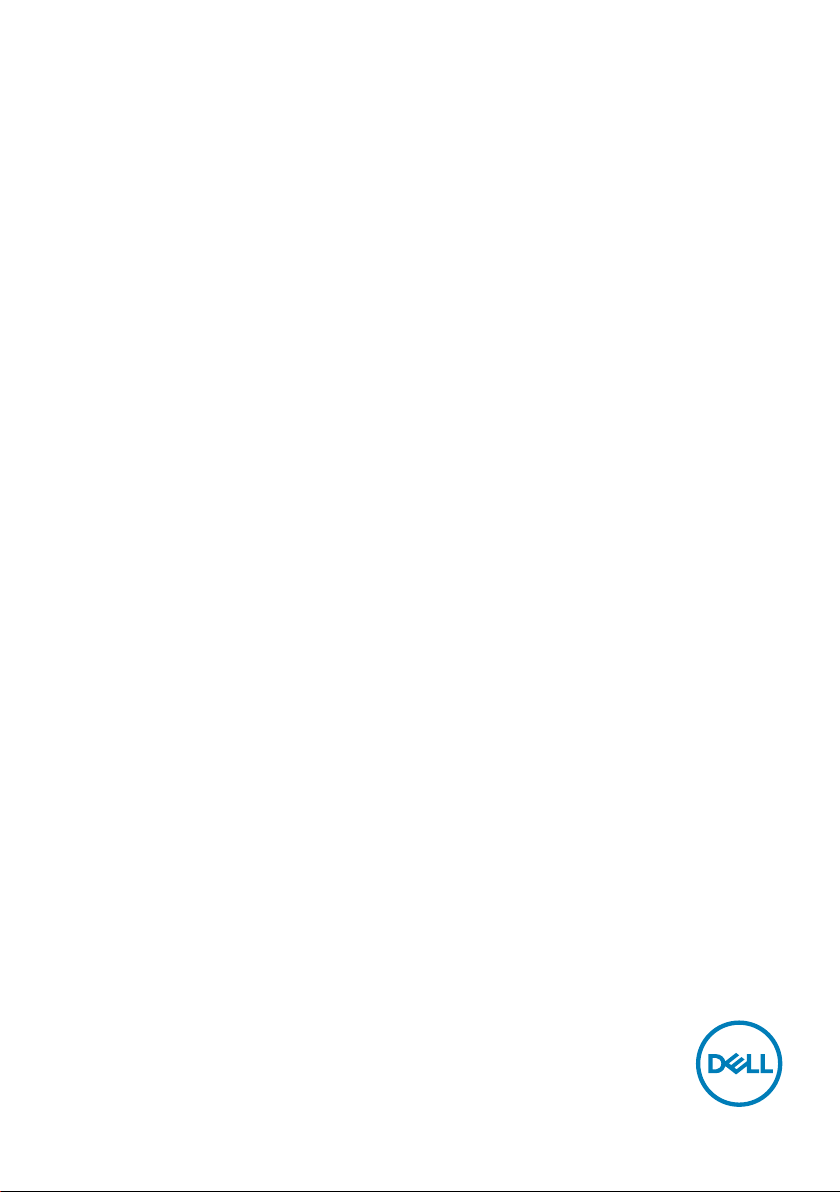
Dell S2719DC
Ръководство на потребителя
Модел на монитора: S2719DC
Регулаторен модел: S2719DCt
Page 2
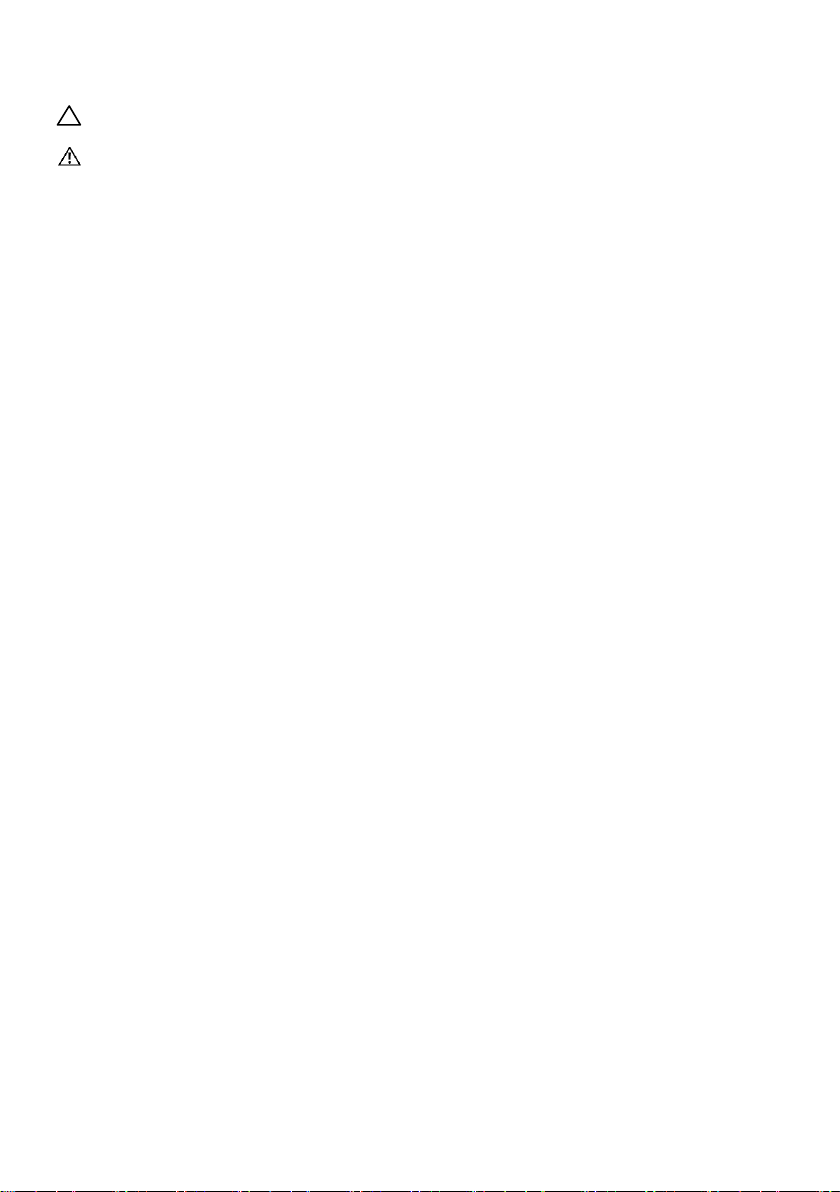
ЗАБЕЛЕЖКА: ЗАБЕЛЕЖКА показва важна информация, която Ви помага да
използвате компютъра си по-добре.
ВНИМАНИЕ: ВНИМАНИЕ показва потенциална повреда на хардуера или
загуба на данни, ако инструкциите не се следват.
ПРЕДУПРЕЖДЕНИЕ: ПРЕДУПРЕЖДЕНИЕ показва възможност за
материални щети, телесна повреда или смърт.
Авторско право © 2018-2020 г. Dell Inc. или филиалите на Dell Inc. Всички права запазени.
Dell, EMC и другите търговски марки са търговски марки на Dell Inc. или филиалите на Dell Inc.
Други търговски марки може да са търговски марки на съответните им собственици.
2020 – 11
Изд. A03
Page 3
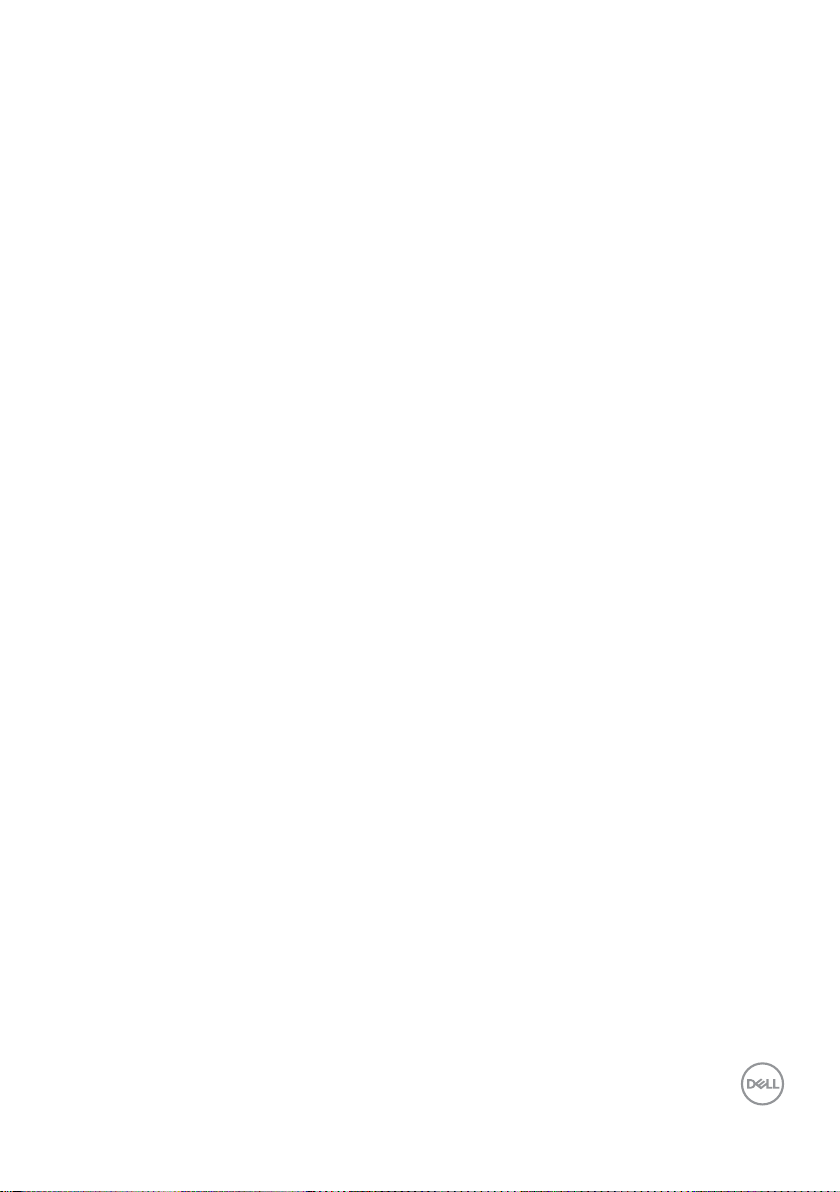
Съдържание
За Вашия монитор ..................................5
Съдържание на пакета. . . . . . . . . . . . . . . . . . . . . . . . . . . . 5
Характеристики на продукта . . . . . . . . . . . . . . . . . . . . . . . .6
Идентифициране на функции и контроли. . . . . . . . . . . . . . . . . 7
Технически характеристики на монитора . . . . . . . . . . . . . . . . . 9
Политика на качеството на LCD монитора и политика на пикселите 13
Настройка на монитора .............................14
Свързване на Вашия монитор . . . . . . . . . . . . . . . . . . . . . . 14
Организиране на Вашите кабели . . . . . . . . . . . . . . . . . . . . . 17
Използване на наклона . . . . . . . . . . . . . . . . . . . . . . . . . . 17
Работа с монитора .................................18
Включване на монитора . . . . . . . . . . . . . . . . . . . . . . . . . . 18
Използване на контролите на предния панел . . . . . . . . . . . . . 18
Бутон на предния-панел . . . . . . . . . . . . . . . . . . . . . . . . . . 20
Използване на екранното меню (OSD) . . . . . . . . . . . . . . . . . . 21
Отстраняване на неизправности .....................38
Самодиагностика . . . . . . . . . . . . . . . . . . . . . . . . . . . . . . 38
Вградена диагностика . . . . . . . . . . . . . . . . . . . . . . . . . . . 40
Режим на възстановяване за HDMI. . . . . . . . . . . . . . . . . . . . 41
Често срещани проблеми . . . . . . . . . . . . . . . . . . . . . . . . . 42
Съдържание | 3
Page 4
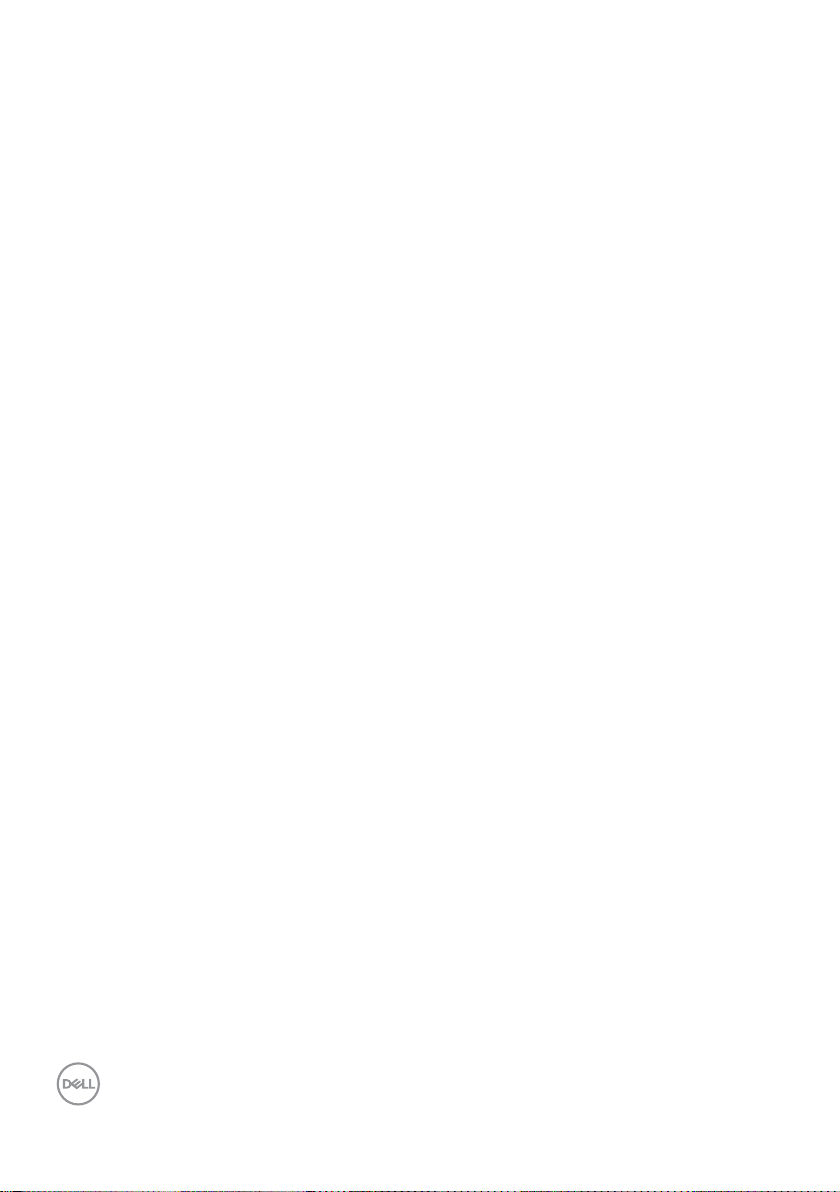
Проблеми, специфични за продукта . . . . . . . . . . . . . . . . . . . 44
Приложение .......................................46
Инструкции за безопасност . . . . . . . . . . . . . . . . . . . . . . . . 46
Известия на ФКК (само за САЩ) и друга регулаторна информация . 46
Контакт с Dell . . . . . . . . . . . . . . . . . . . . . . . . . . . . . . . . 46
База данни с продукти на ЕС и информационен лист на продукта . 47
Настройка на монитора . . . . . . . . . . . . . . . . . . . . . . . . . . 47
Инструкции за поддръжка. . . . . . . . . . . . . . . . . . . . . . . . . 50
Назначения на изводите. . . . . . . . . . . . . . . . . . . . . . . . . . 51
4 | Съдържание
Page 5
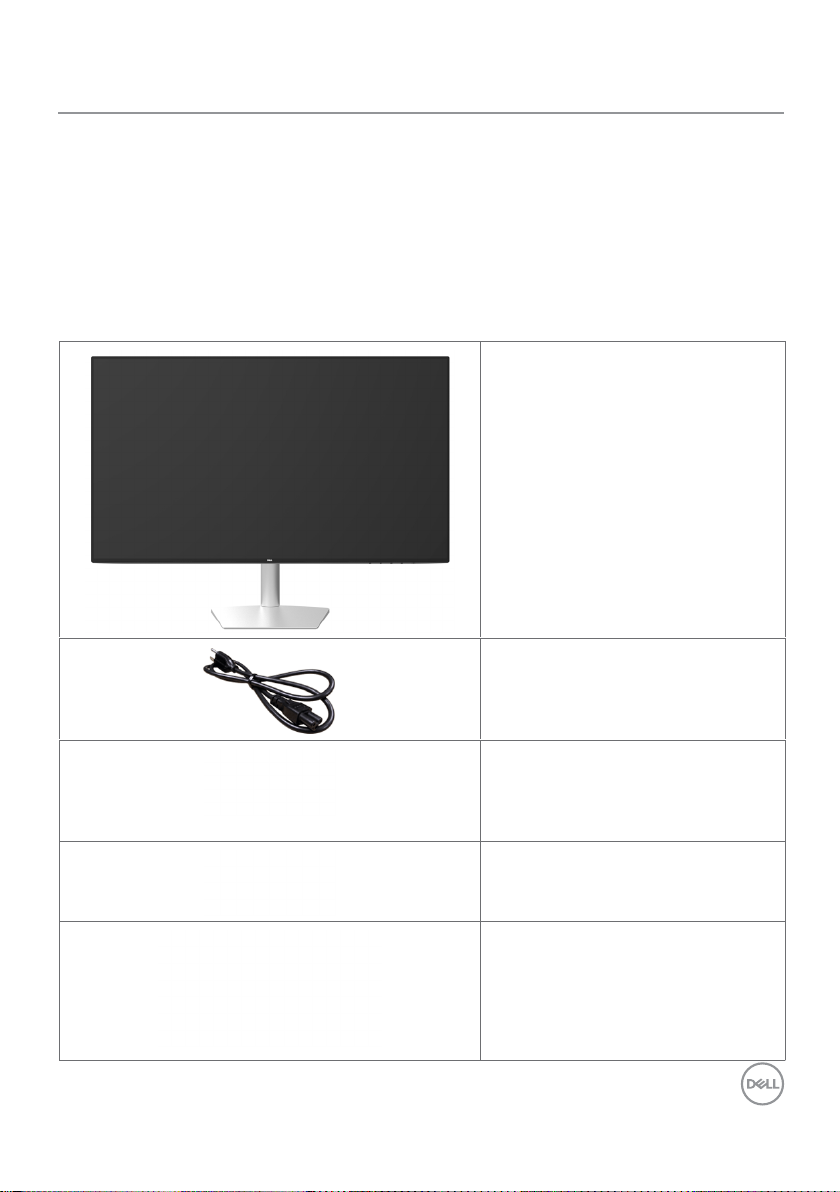
За Вашия монитор
Съдържание на пакета
Вашият монитор се предоставя с компонентите, показани в таблицата. Уверете се, че
сте получили всички компоненти и вижте Връзка с Dell, ако нещо липсва.
ЗАБЕЛЕЖКА: Някои компоненти може да се предлагат като опция и да не са
изпратени с Вашия монитор. Някои функции може да не са достъпни в някои
страни.
Монитор със стойка
Захранващ кабел (варира в
зависимост от държавата)
Захранващ адаптер
USB кабел (Type-C към Type-C)
• Ръководство за бърз старт
• Безопасност, околна среда и
регулаторна информация
За Вашия монитор | 5
Page 6
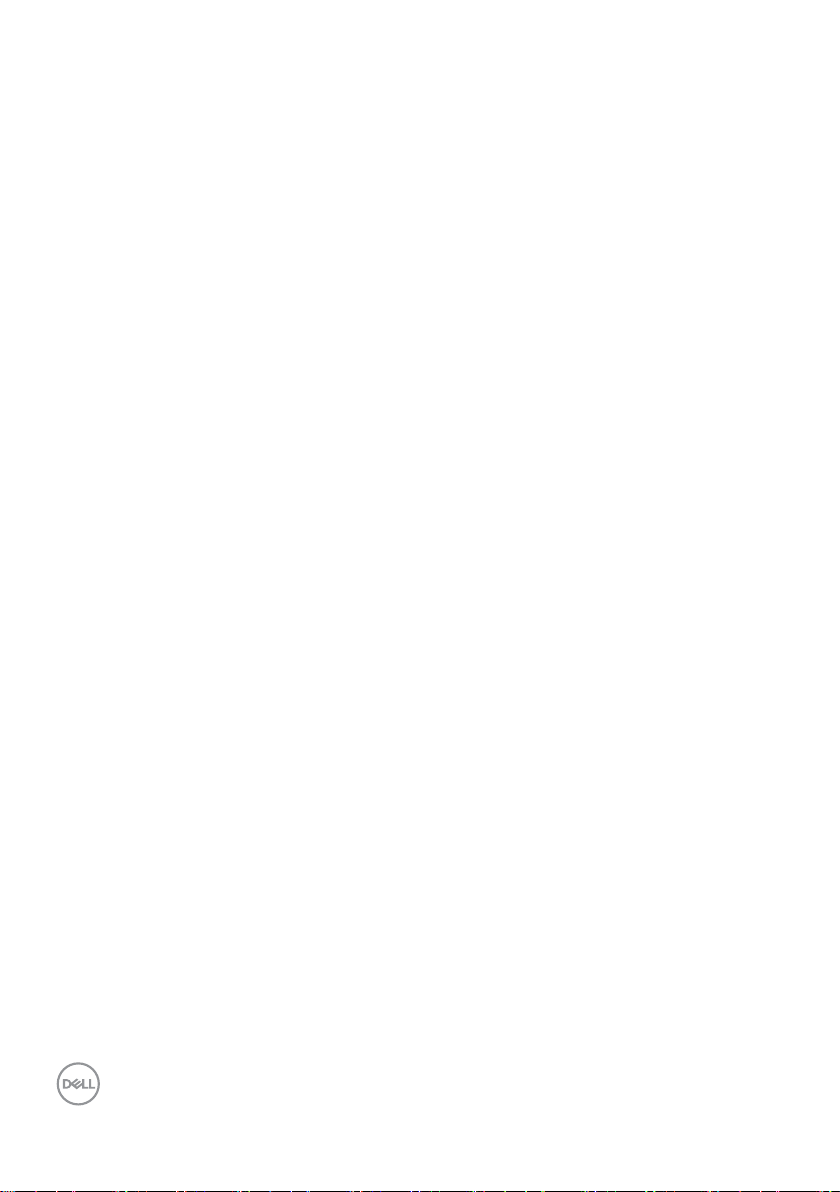
Характеристики на продукта
Мониторът
течнокристален дисплей (LCD) и LED подсветка. Функциите на монитора включват:
•
68,47 cm (27 in) видима област (измерена диагонално).
•
Разделителна способност 2560 x 1440 с поддръжка на цял екран за по-ниските
разделителни способности.
•
Мега динамично контрастно съотношение (8000000:1).
•
Широки зрителни ъгли с голяма цветова гама.
•
Възможност за регулиране на наклона.
•
Единичен USB Type-C за захранване на съвместим ноутбук по време на
получаване на видеосигнал и USB данни.
•
Plug and play функция, ако се поддържа от Вашата система.
•
Свеждане до минимум на дискомфорта с екран без трептене.
•
Евентуалните дългосрочни ефекти на синята светлина, излъчвана от монитора,
може да доведе до увреждане на очите, включително умора или е предназначена
за намаляване на количеството синя светлина, излъчено от монитора, с цел да
се оптимизира комфорта на очите.
•
Адаптиран HDR, подходящ за употреба с монитор.
•
Поддържа технологията AMD FreeSync.
•
Настройки на екранното меню (OSD) за лесно инсталиране и оптимизиране на
екрана.
•
Намалено съдържание на CFR/BFR/PVC (Платките са направени от ламинати
без съдържание на CFR/BFR/PVC).
•
Дисплеи с TCO сертификат.
•
Съвместимост с RoHS (Директивата за ограничаване на използването на опасни
вещества)
•
Стъкло без съдържание на арсеник и живак само за панела.
•
≤ 0,3 W в Режим на готовност.
Dell S2719DC
има активна матрица, тънък филм транзистор (TFT),
6 | За Вашия монитор
Page 7
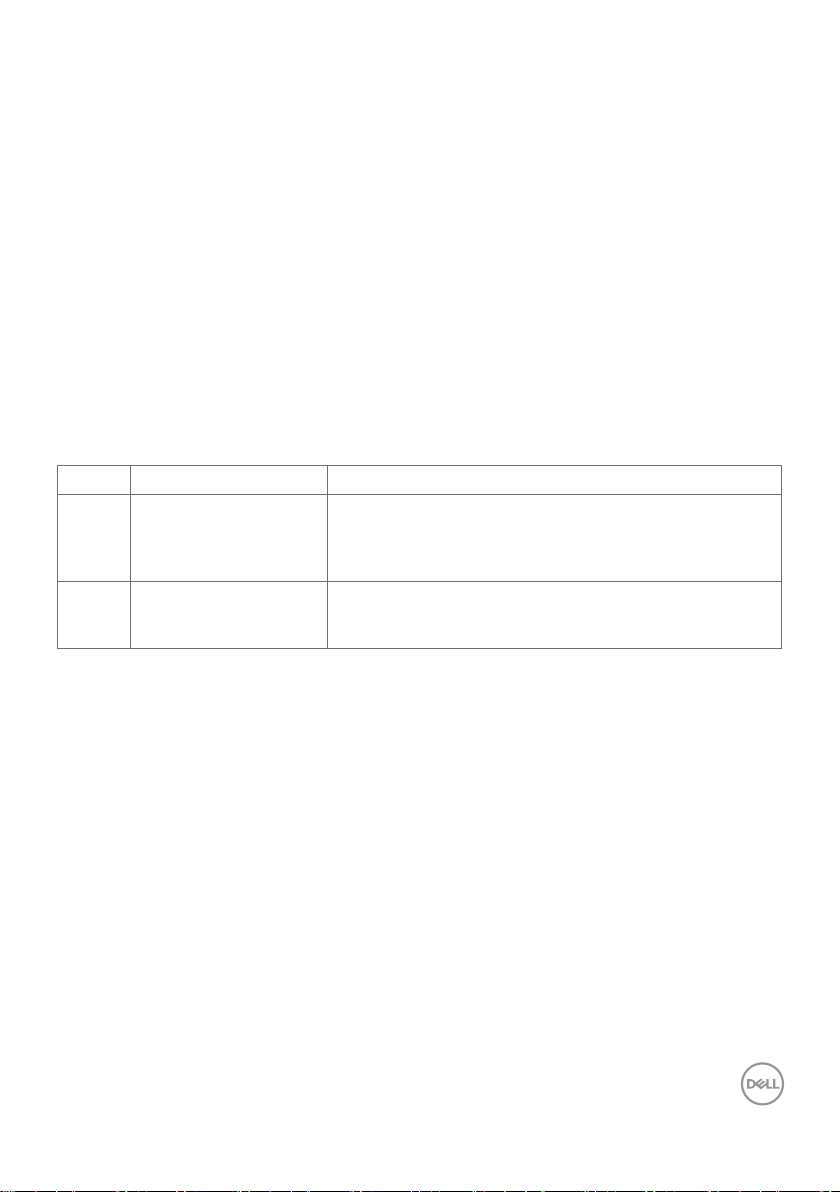
Идентифициране на функции и контроли
Изглед отпред
Етикет Описание
1 Функционални
бутони
2 Бутон за включване
и изключване
Използвайте
зползвайте функционалните бутони за настройка
на елементите в екранното меню. (За повече
информация вижте Използване на котролите на
предния панел)
Бутон за вкл./изкл. (с LED индикатор)
Използвайте бутона на за включване и изключване,
за да включите и изключите монитора.
За Вашия монитор | 7
Page 8
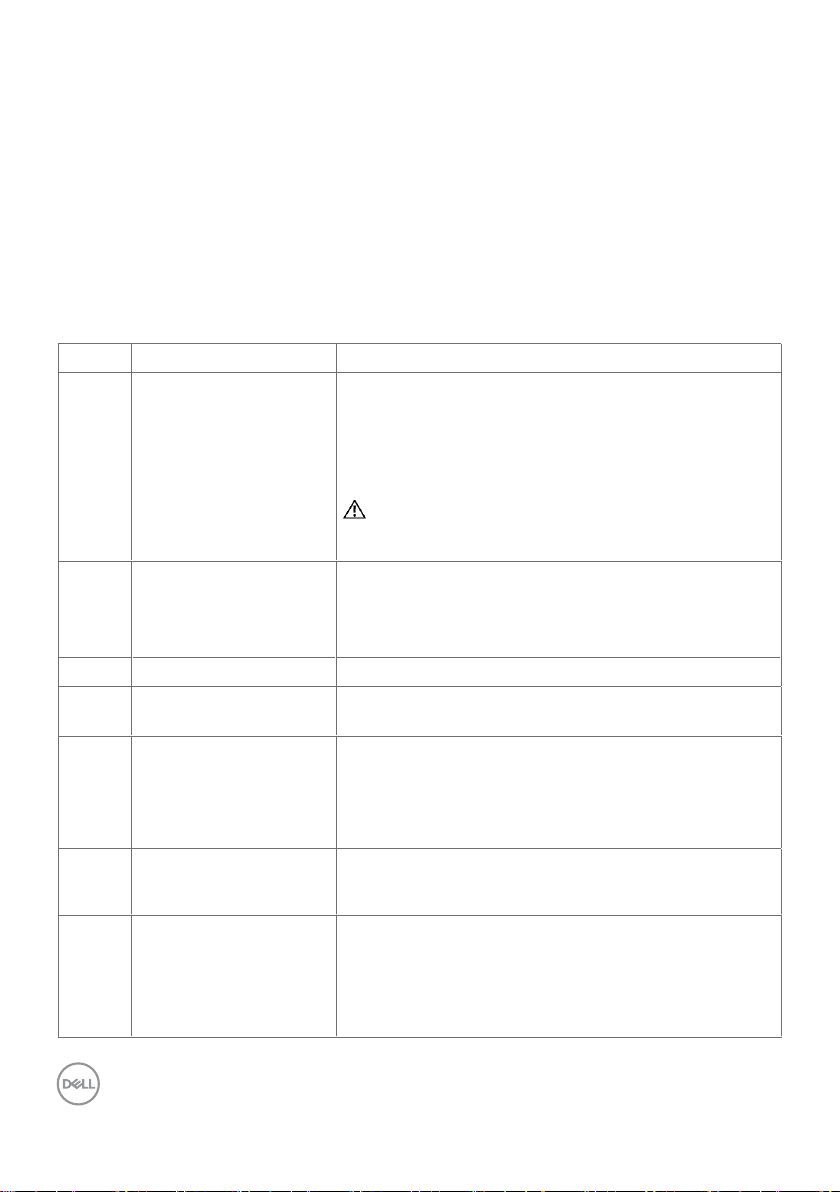
Изглед отзад и отдолу
Етикет Описание Използвайте
1
2
3
4
5
6
7
Изходен аудиопорт Свържете високоговорители за възпроизвеждане
на звук през HDMI аудиоканали.
Поддържа само 2-канален звук.
ЗАБЕЛЕЖКА:
поддържа слушалки.
ПРЕДУПРЕЖДЕНИЕ: Прекалено силното
налягане на звука на слушалките може да
доведе до увреждане или загуба на слуха Ви.
USB Type-C/
DisplayPort
HDMI конектор Свържете компютъра си с HDMI кабел.
Порт за захранващ
адаптер
USB 3.0 downstream
порт(2)
Гнездо за
организиране на
кабели
Регулаторен
етикет,Баркод, сериен
номер и етикет за
сервизно обслужване
Свържете своя компютър с помощта на кабел USB
Type-C. Предоставя също захранване до 45 W.
ЗАБЕЛЕЖКА:
Windows версии преди Windows 10.
За свързване на захранващия адаптер.
Свържете своето USB устройство. Може да
използвате тези портове само след като сте
свързали USB кабел (Type-C към Type-C) от
компютъра към монитора. Порт с икона на батерия
поддържа Battery Charging Rev. 1.2.
Използвайте, за да организирате кабелите, като ги
прокарате през гнездото.
Изброява регулаторните одобрения. Направете
справка с този етикет, ако трябва да се свържете с
техническата поддръжка на Dell.
ЗАБЕЛЕЖКА:
страна на основата на стойката.
Изходният аудиопорт не
USB Type-C не се поддържа на
Етикетът се намира от долната
8 | За Вашия монитор
Page 9
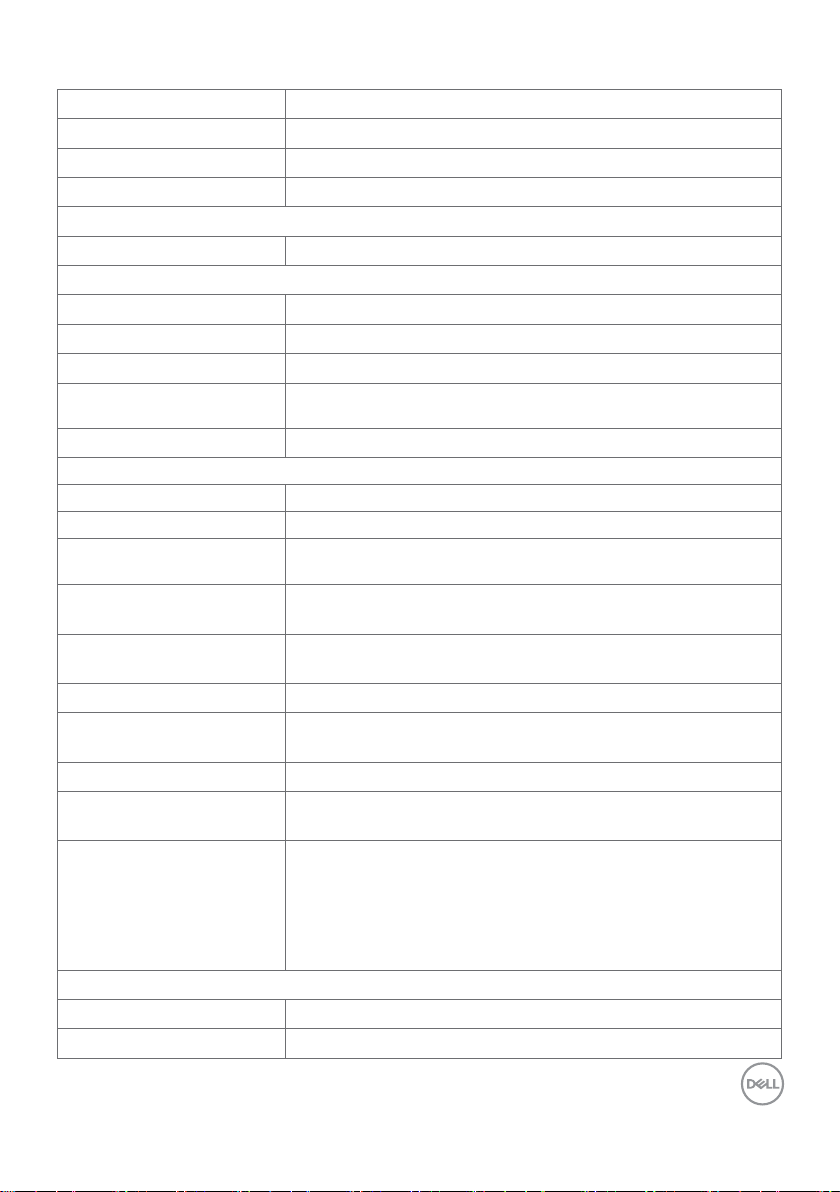
Технически характеристики на монитора
Описание Стойности
Тип екран Активна матрица - TFT LCD
Тип панел Технология Plane To Line Switching
Пропорции 16:9
Видим размер на изображението:
Диагонал 684,70 mm (27 in)
Активна област:
Хоризонтално 596,74 mm (23,49 in)
Вертикално 335,66 mm (13,21 in)
Площ 200301,75 mm2 (310,47 in2)
Разстояние между
пикселите
Пиксел на инч (PPI) 109
Зрителен ъгъл:
Хоризонтално 178SDgr (станд.)
Вертикално 178SDgr (станд.)
Яркост 400 cd/m² (станд.)
Контрастно съотношение 1000 към 1 (станд.)
Покритие на лицевата
платка
Подсветка Система за бяла LED EDGELIGHT подсветка
Време за отговор (Сиво
към сиво)
Дълбочина на цветовете 16,7 милиона цвята
Цветова гама sRGB 1931 ≥ 99% покритие
Покритие на екрана • 1 x HDMI 2.0 с HDCP 2.2 (комбин. HDMI 1.4 с HDCP
Ширина на борда (от ръба на монитора до активната област):
Горе 7,10 mm (0,28 in)
Наляво/надясно 7,10 mm (0,28 in)
0,233 mm x 0,233 mm
600 cd/m² (връх)
8,000,000 към 1 (Динамичен контраст включен)
Третиране против отблясъци на преден поляризационен
филтър (3H)
• 5 ms (бърз режим)
• 8 ms (НОРМАЛЕН режим)
DCI-P3 1976 ≥90% покритие
1.4)
• 2 x USB 3.0 downstream порт
• 1 x аналогов 2.0 line out аудиоизход (3,5 mm жак)
• 1 x USB Type C (Alternate mode с DP1.2, USB 3.1
upstream порт, предоставяне на енергия PD до 45W)
За Вашия монитор | 9
Page 10
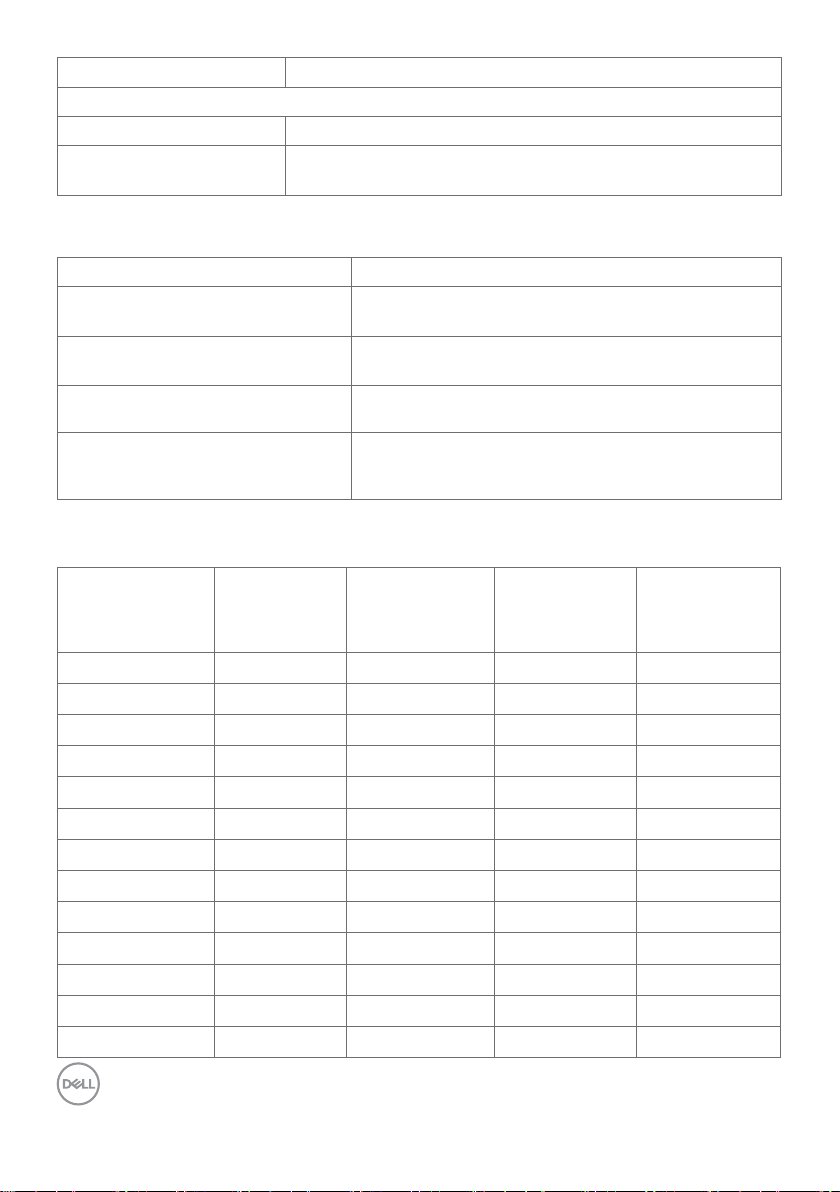
Долна част 8,00 mm (0,31 in)
VESA, 800 x 600
37,9
60,3
40,0
+/+
VESA, 1280 x 1024
VESA, 1280 x 1024
Регулируемост
Наклон -5 SDgr до 21 SDgr
Съвместимост с Dell
Display Manager (DDM)
Лесно пренареждане
и други ключови функции
Характеристики на разделителната способност
Описание Стойности
Хоризонтален диапазон на
сканиране
Вертикален диапазон на
сканиране
Макс. готова разделителна
От 30 kHz до 120 kHz (HDMI 1.4/USB Type-C)
От 30 kHz до 140 kHz (HDMI 2.0)
От 48 Hz до 75 Hz (HDMI 1.4/HDMI 2.0/USB
Type-C)
2560 x 1440 при 60 Hz
способност
Възможности за видеовход
(HDMI/USB Type-C
480p, 576p, 720p,1080p (HDMI 1.4/HDMI 2.0/USB
Type-C) 2160p (HDMI 2.0)
възпроизвеждане)
Готови режими на дисплея
Режим на дисплея Хоризонтална
честота (kHz)
720 x 400 31,5 70,0 28,3 -/+
VESA, 640 x 480 31,5 60,0 25,2 -/-
VESA, 640 x 480 37,5 75,0 31,5 -/-
VESA, 800 x 600 46,9 75,0 49,5 +/+
VESA, 1024 x 768 48,4 60,0 65,0 -/-
VESA, 1024 x 768 60,0 75,0 78,8 +/+
VESA, 1152 x 864 67,5 75,0 108,0 +/+
64,0 60,0 108,0 +/+
80,0 75,0 135,0 +/+
VESA,1600x1200 75,0 60,0 162,0 +/+
VESA, 1920 x 1080 67,5 60,0 148,5 +/+
CVT, 2560 x 1440 88,8 60,0 241,5 +/-
Вертикална
честота
(Hz)
Честота на
пикселите (MHz)
10 | За Вашия монитор
Полярност на
синхронизиране
(хоризонтална/
вертикална)
Page 11
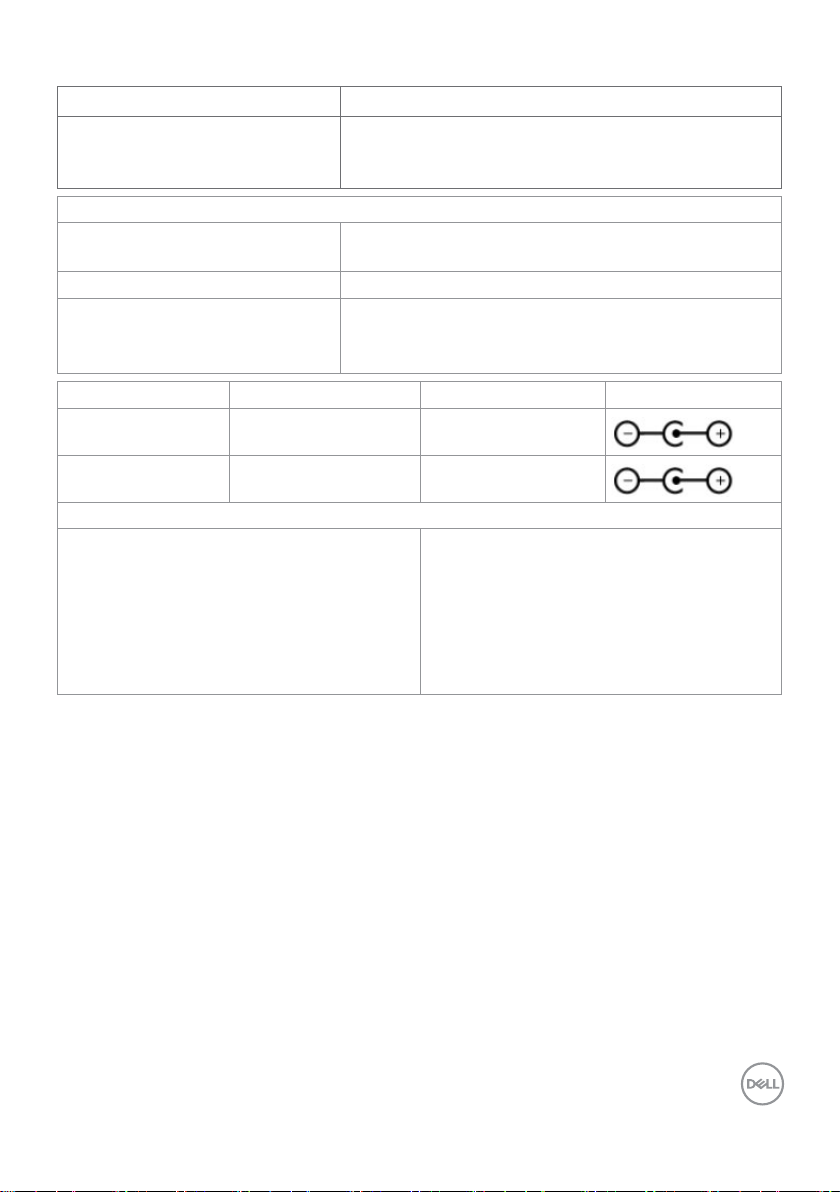
Електрически спецификации
Описание Стойности
Входни видеосигнали • Цифров видеосигнал за всеки отдеен ред
За диференциална линия при 100 ohm импеданс
• Поддръжка на HDMI/USB Type-C входен сигнал
AC/DC адаптер:
Входно напрежение/честота/
ток
Изходно напрежение/ток 19,50 VDC / 6,67 A
Ток при включване
Марка Производител Модел Полярност
Dell
Delta DA130PM130
100-240 VAC / 50 или 60 Hz ± 3 Hz / 1,80 A (макс.)
Първоначален пусков ток: 140 A (пиков)
При 115 VAC/230 VAC, показаната спецификация е
за Първо включване (студено).
Dell Chicony
Консумация на енергия 0.3 W (Изключен режим)
1
Както е определено в Регламент (ЕС) 2019/2021 и Регламент (ЕС)
HA130PM130
1
0.3 W (Режим на готовност)
23.8 W (Включен режим)
130 W (
21.46 W (Pon)
68.59 kWh (TEC)
макс.
2
)
3
3
1
1
2019/2013.
2
Максималната настройка за яркост и контраст при максимална мощност на
зареждане за всички USB портове.
3
Pon: Консумация на енергия на включен режим, измерена спрямо метод на
изпитване Energy Star.
TEC: Обща консумация на енергия в kWh, измерена спрямо метод на
изпитване Energy Star.
Този документ е само за информация и отговаря на представянето на продукта
в лабораторни условия. Представянето на продукта може да е различно в
зависимост от софтуера, компонентите и периферните устройства, които сте
поръчали, и няма задължението да се актуализира такава информация. Също
така, клиентът не трябва да разчита на тази информация при вземане на
решения за електрически допуски и др. Не се дават гаранции, нито преки, нито
косвени, за вярност или пълнота.
За Вашия монитор | 11
Page 12
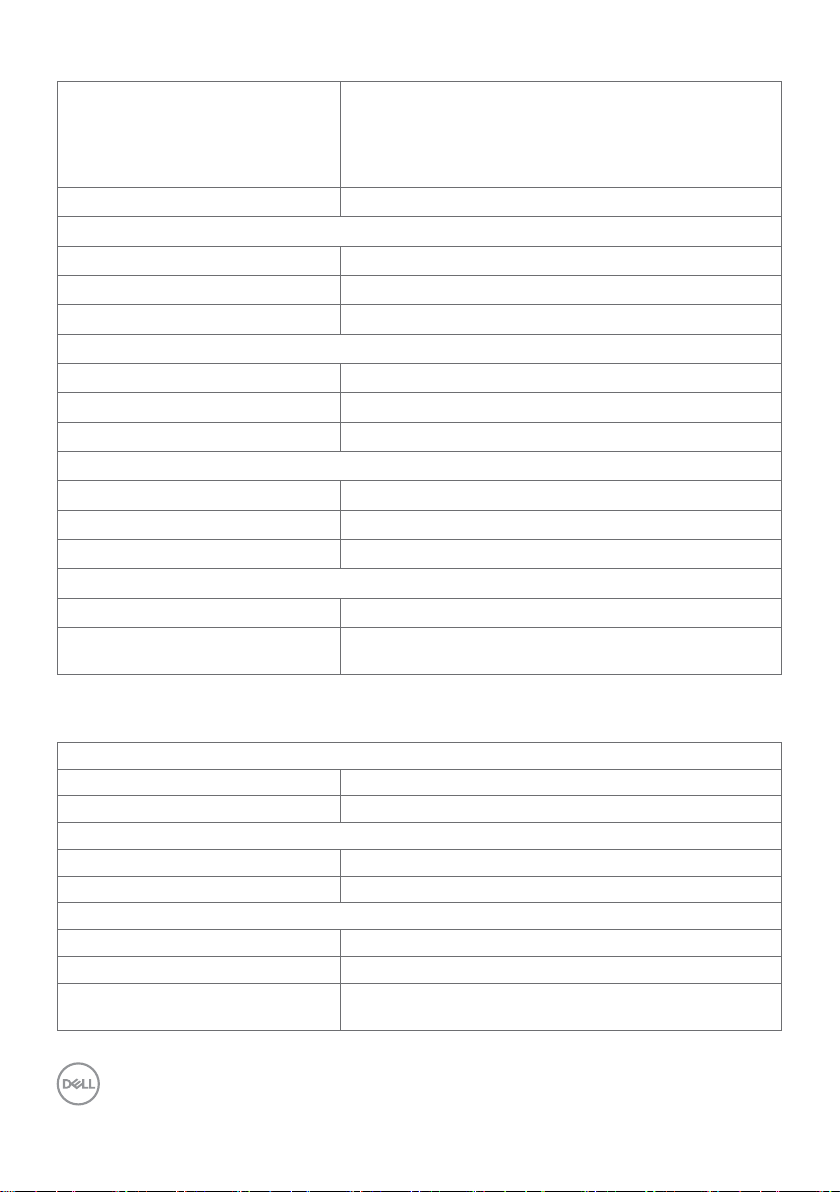
Физически характеристики
Тип конектор • HDMI 2.0
• Аудиоизход
• USB Type-C
• USB 3.0 downstream
Тип сигнален кабел USB Type-C към Type-C 1,8 m кабел
Размери (със стойката):
Височина 452,70 mm (17,82 in)
Ширина 610,90 mm (24,05 in)
Дълбочина 157,60 mm (6,20 in)
Размери (без стойката):
Височина 354,10 mm (13,94 in)
Ширина 610,90 mm (24,05 in)
Дълбочина 29,00 mm (1,14 in)
Размери на стойката:
Височина 227,70 mm (8,96 in)
Ширина 228,30 mm (8,99 in)
Дълбочина 157,60 mm (6,20 in)
Тегло:
Тегло с опаковката 8,26 kg (18,21 lb)
Тегло с модула на стойката и
кабелите
5,16 kg (11,38 lb)
Характеристики н средата
Температура:
Работна От 0°C до 40°C (от 32°F до 104°F)
На съхранение От -20°C до 60°C (от -4°F до 140°F)
Влажност:
Работна От 20% до 80% (без кондензация)
На съхранение От 10% до 90% (без кондензация)
Надморска височина:
Работна 5 000 m (16,404 ft) (макс.)
На съхранение 12 192 m (40,000 ft) (макс.)
Разсейване на топлина
12 | За Вашия монитор
443,53 BTU/час (макс.)
81,21 BTU/час (Включен режим)
Page 13
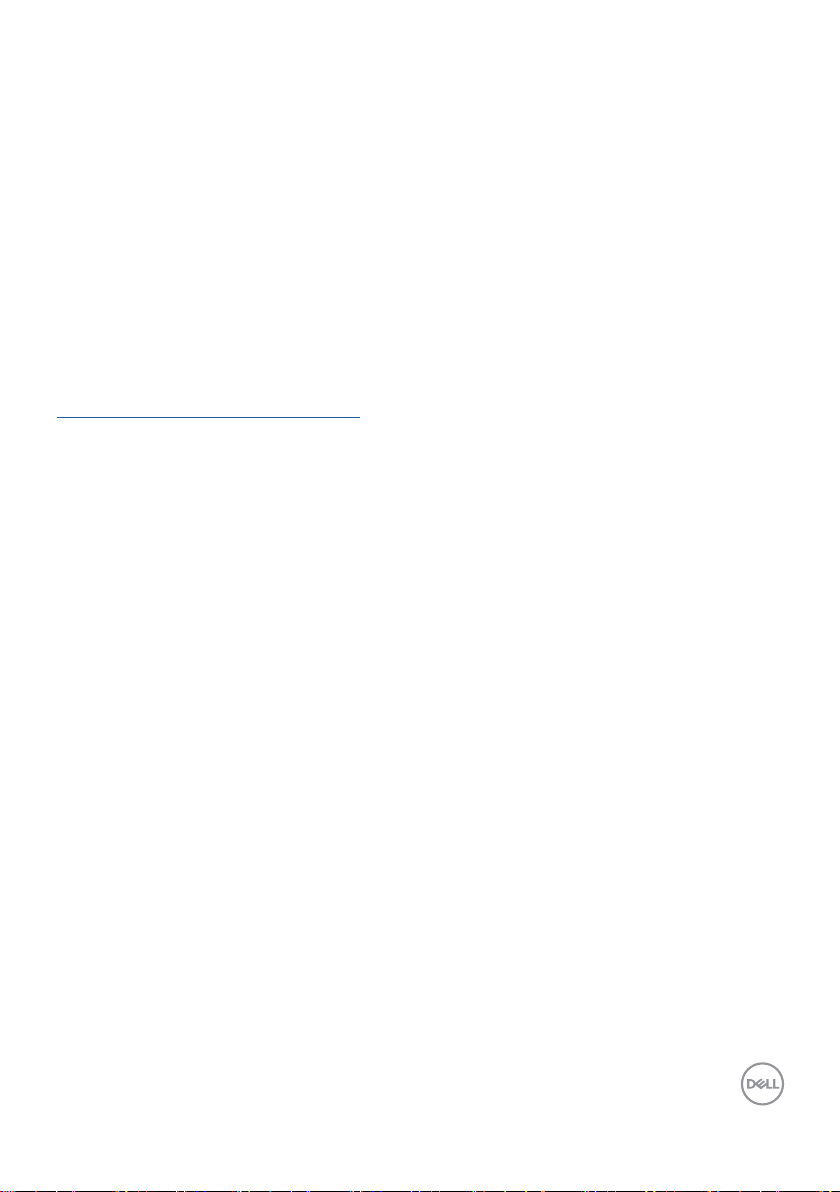
Plug-and-Play
Можете да инсталирате монитора в система, съвместима с Plug-and-Play. Мониторът
автоматично предоставя компютърната система с Extended Display Identification Data
(EDID) чрез Display Data Channel (DDC) протоколи, така че системата може сама да
се конфигурира и да оптимизира настройките на монитора. Повечето инсталации на
монитора са автоматични, можете да изберете различни настройки, ако желаете. За
повече информация относно промяната на настройките на монитора вижте Работа с
монитора.
Политика на качеството на LCD монитора и политика на пикселите
По време на производствения процес на LCD монитора, не е необичайно за един
или повече пиксели да останат непроменени, което е трудно забележимо и не
засяга качеството на дисплея или използваемостта. За повече информация относно
Политиката за пикселите на LCD монитора вижте уеб сайта за поддръжка на Dell:
https://www.dell.com/support/monitors.
За Вашия монитор | 13
Page 14
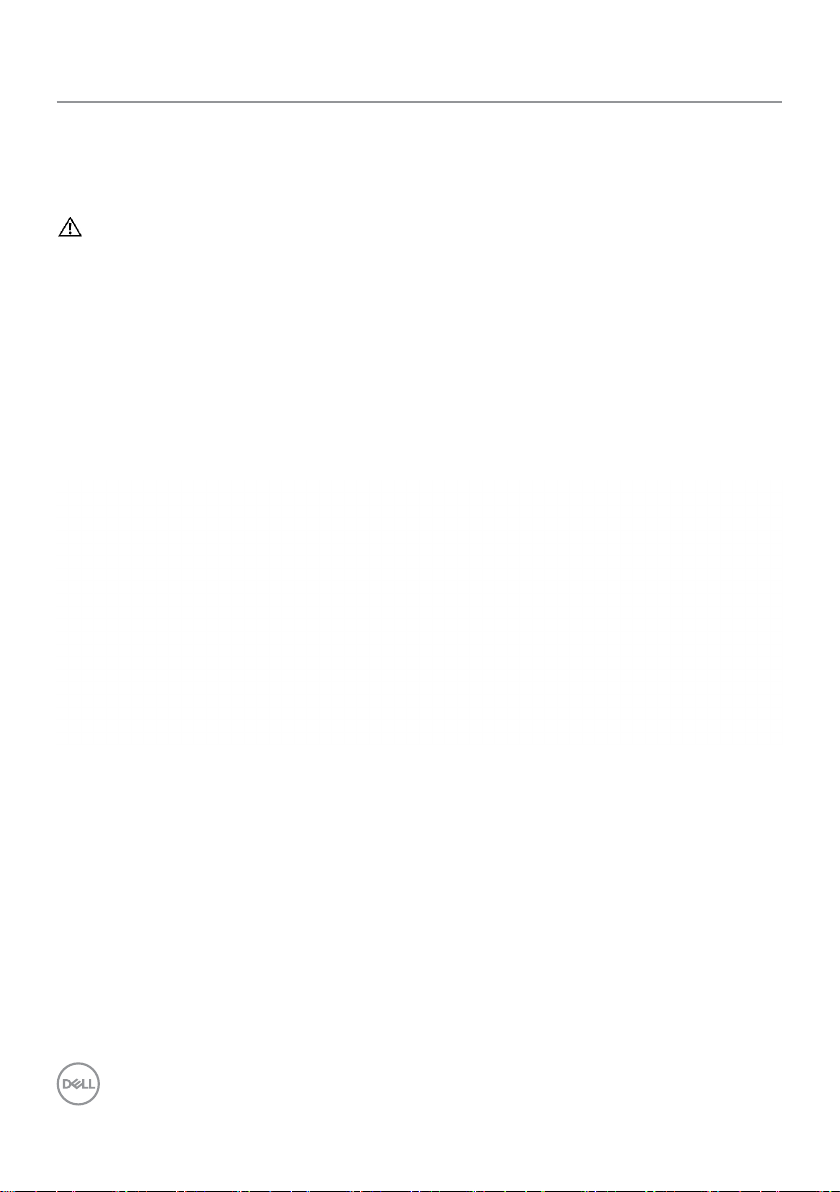
Настройка на монитора
Свързване на Вашия монитор
ПРЕДУПРЕЖДЕНИЕ: Преди да започнете процедурите в този раздел,
следвайте Инструкции за безопасност.
Свързване на монитора към компютъра:
1 Изключете компютъра си.
2 Свържете HDMI/USB Type-C кабел от Вашия монитор към компютъра.
3 Включете монитора си.
4 Изберете правилния източник на входен сигнал в OSD меню на монитора и
включете своя компютър.
Свързване на HDMI кабела (като опция)
14 | Настройка на монитора
Page 15
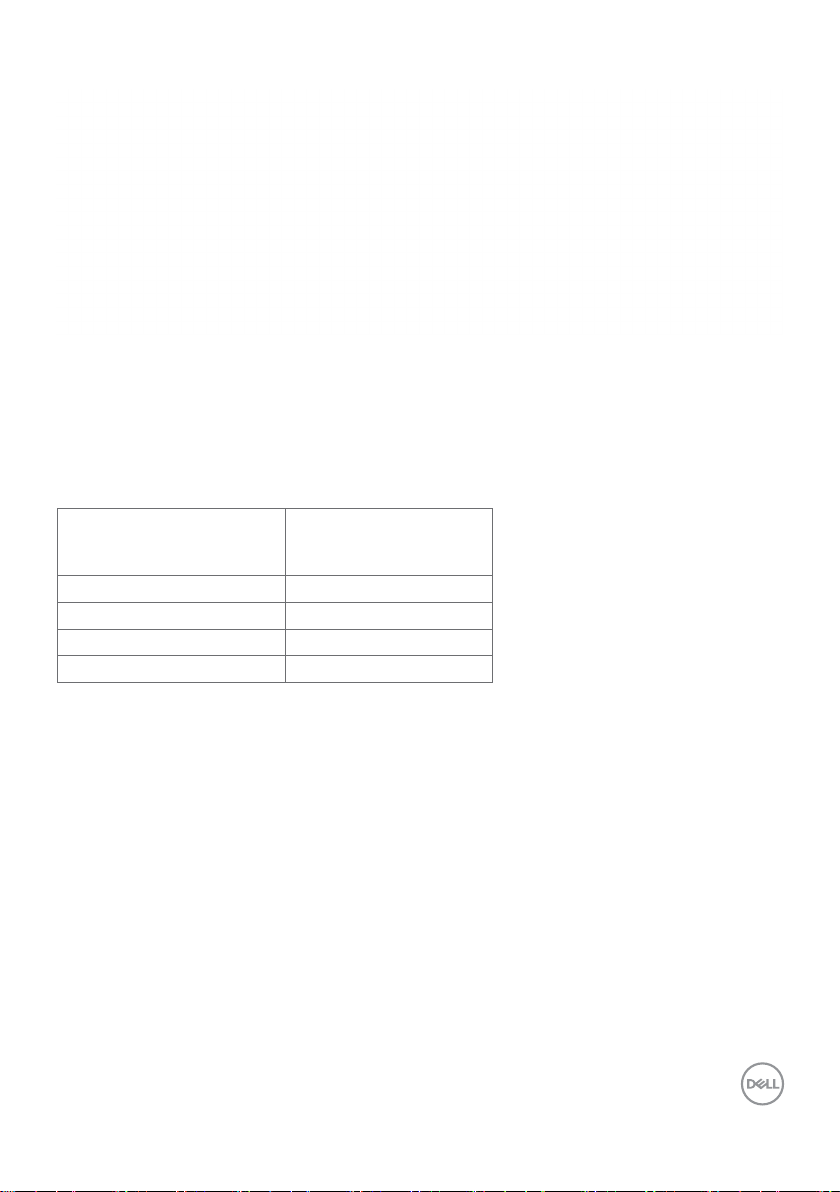
Свързване на USB кабел (Type-C към Type-C)
Порт USB Type-C на Вашия монитор:
• Може да се използва като USB Type-C или алтернативно като DisplayPort 1.2.
• Поддържа USB Power Delivery (PD) с профили до 45 W.
ЗАБЕЛЕЖКА: Независимо от изискванията за захранване/реалната консумация
на енергия на Вашия лаптоп или оставащото време с батерийно захранване,
мониторът Dell S2719DC е проектиран за захранване на Вашия лаптоп с до 45 W.
Номинално захранване
(на лаптопи с USB
Type-C с PowerDelivery)
45 W 45 W
65 W 45 W
90 W Не се поддържа
130 W Не се поддържа
Максимална мощност
на захранване
Настройка на монитора | 15
Page 16
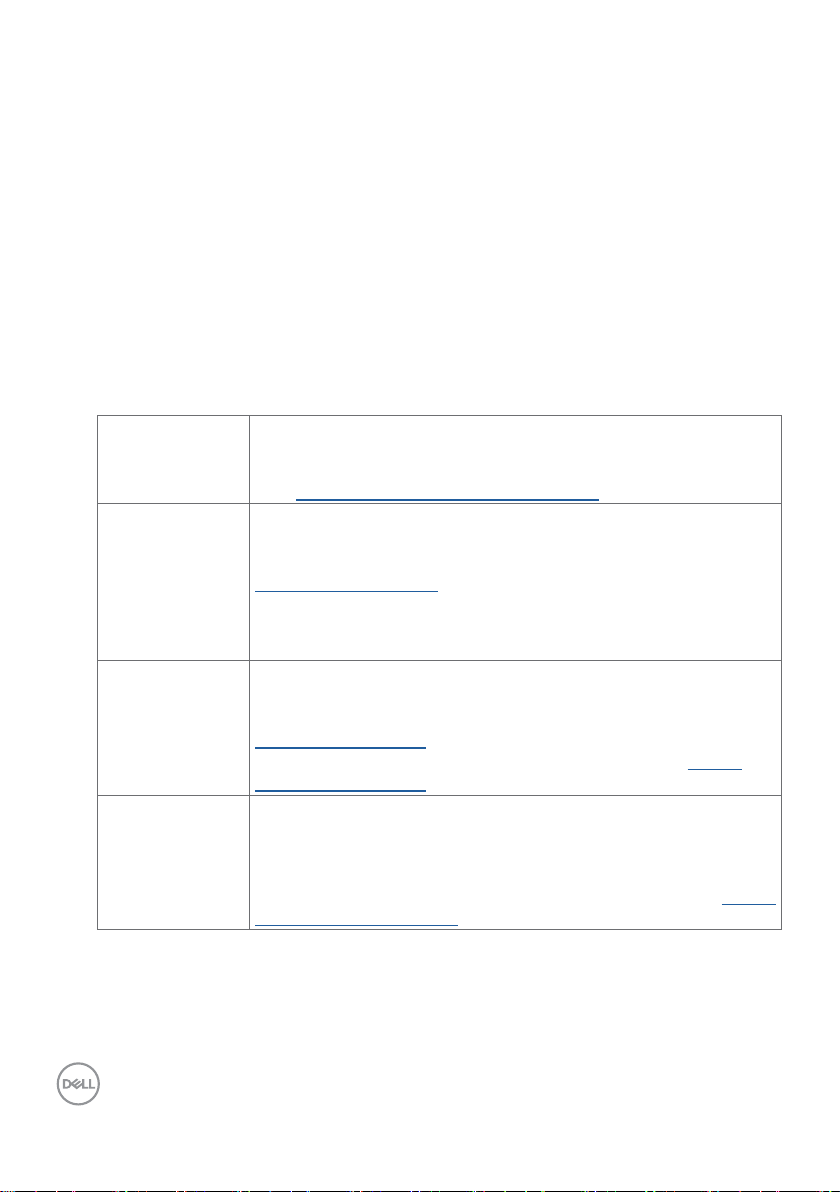
Изисквания за преглед и възпроизвеждане на HDR
съдържание
Чрез Ultra BluRay DVD или игрови конзоли
Уверете се, че DVD плейърът и игровите конзоли поддържат HDR (например
Panasonic DMP-UB900, Microsoft Xbox One S и Sony PS4 Pro). Изтеглете и
инсталирайте подходящ драйвер за компютърни приложения за видеокартата.
Чрез компютър, който поддържа HDR съдържание
Уверете се, че използваната видеокарта поддържа HDR (HDMI версия 2.0a
HDR), както и че има инсталиран HDR драйвер. Трябва да се използва
приложение на плейър, поддържащо HDR, например Cyberlink PowerDVD 17,
Microsoft Movies & TV приложение.
Например, Dell XPS 8910 и Alienware Aurora R5 са включени със следните
видеокарти.
Dell Graphics
драйвер с HDR
поддръжка
NVIDIA Nvidia видеокарти, поддържащи HDR: GTX1070, GTX1080,
AMD AMD видеокарти, поддържащи HDR: RX480, RX470, RX460,
Intel (Integrated
Graphics)
ЗАБЕЛЕЖКА: HDR възпроизвеждане чрез OS (напр. възпроизвеждане на
HDR в прозорец на работната площ) изисква Win 10 Redstone 2 или по-нова
версия с подходящи плейъри (напр.PowerDVD17). Възпроизвеждането на
защитено съдържание изисква подходящ DRM софтуер и/или хардуер(напр.
За изтегляне на най-новия драйвер на видеокарта, който
поддържа възпроизвеждане на HDR на Вашия настолен
компютър или лаптоп, вижте страницата за поддръжка на
Dell: https://www.dell.com/support/monitors.
P5000, P6000 и др. За пълен списък на Nvidia видеокарти,
поддържащи HDR, вижте уебсайта на Nvidia
https://www.nvidia.com Драйвер, поддържащ режим Full
Screen Playback Възпроизвеждане на цял екран) (напр.
компютърни игри, UltraBluRay плейъри) HDR на Win10
Redstone 2 OS: 384.76 или по-нова версия.
WX7100, WX5100, WX4100 и др. За пълен списък на AMD
видеокарти, поддържащи HDR, вижте уебсайта на AMD
https://www.amd.com Проверете информация за поддръжка
на HDR драйвер и изтеглете най-новия драйвер от https://
https://www.amd.com.
Система, поддържаща HDR: CannonLake или по-нова
версия Подходящ HDR плейър: Windows 10 Movies и TV
приложение Операционна система, поддържаща HDR:
Windows 10 Redstone 3 Драйвер, поддържащ HDR: За повече
информация относно най-новите HDR драйвери вижте https://
downloadcenter.intel.com.
16 | Настройка на монитора
Page 17

Microsoft PlayreadyTM). Вижте уебсайта на Microsoft за информация относно
поддръжката на HDR.
Организиране на Вашите кабели
След като свържете всички необходими кабели към монитора и компютъра,
организирайте ги както е показано на илюстрацията. За повече информация относно
свързването на кабелите вижте Свързване на монитора.
Използване на наклона
Можете да наклоните монитора за най-удобен ъгъл на гледане.
Настройка на монитора | 17
Page 18

Работа с монитора
Включване на монитора
Натиснете бутона , за да включите монитора.
Използване на контролите на предния панел
Използвайте бутоните за управление на долния ръб на монитора, за да
конфигурирате характеристиките на показното изображение. Когато използвате тези
бутони, за да регулирате контролите, екранното меню показва цифрови стойности за
характеристиките, когато те се променят.
18 | Работа с монитора
Page 19

Следната таблица описва бутоните на предния панел.
Етикет Описание
1
Ключ за пряк път:
Готови режими
2
Ключ за пряк път:
Яркост/Контраст
3
Меню
4
Изход
5
Бутон за включване
и изключване
(с индикатор за
състоянието на
захранването)
Използвайте
Използвайте този бутон, за да изберете от списък
с готови цветови режими.
Използвайте този бутон за пряк достъп до менюто
Яркост/Контраст.
Меню Използвайте бутона за менюто за
стартиране на екранното меню и избор на OSD
меню.
Вижте Достъп до системата на менюто.
Използвайте бутона, за да се върнете към
главното меню или излезете от главно меню на
екрана.
Включване или изключване на монитора.
Непрекъснато бяло показва, че мониторът е
включен и функционира нормално. Мигащо бяло
показва, че мониторът е в Режим на готовност.
Работа с монитора | 19
Page 20

Бутон на предния-панел
Използвайте бутоните за управление на долния ръб на монитора, за да
конфигурирате настройките на изображението.
Етикет Описание
1
Горе Долу
2
ОК
3
Назад
Използвайте
Използвайте стрелка Нагоре (увеличаване) и Надолу
(намаляване), за да регулирате елементите в OSD
менюто.
Използвайте бутона ОК, за да потвърдите избора си.
Използвайте бутона Назад, за да се върнете назад
към предишното меню.
20 | Работа с монитора
Page 21

Използване на екранното меню (OSD)
Достъп до системата на менюто
ЗАБЕЛЕЖКА: Промените, които направите с помощта на OSD менюто се
записват автоматично ако отидете на друго OSD меню, излезте от OSD менюто
или изчакайте OSD менюто да изчезне.
1 Натиснете бутона , за да стартирате OSD менюто и да покажете основното
меню.
2 Натиснете бутоните и за навигация между опциите. Когато преминавате
от една икона на друга, името на опцията се маркира.
3 Натиснете бутона или или веднъж, за да се активира маркираната
опция.
4 Натиснете бутоните и , за да изберете желания параметър.
5 Натиснете , за да влезете в плъзгащата се лента, след което използвайте
бутона или според индикаторите в менюто, за да направите промените
си.
6 Изберете , за да запишете текущата настройка и да се върнете на
предишното меню или изберете , за да приемете и да се върнете на
предишното меню.
Работа с монитора | 21
Page 22

Икона Меню и
подменюта
Brightness/
Contrast
(Яркост/
контраст)
Описание
Използвайте това меню за активиране на настройката
Brightness/Contrast (Яркост/контраст).
Яркост
Kонтраст
Brightness (Яркост) регулира осветеността на подсветката
(мин. 0; макс. 100).
Натиснете бутона , за да увеличите яркостта.
Натиснете бутона , за да намалите яркостта.
ЗАБЕЛЕЖКА: Ръчна настройка на Brightness (Яркост) е
забранена, когато Dynamic Contrast (Динамичен контраст)/
HDR са включени.
Първо настройте Brightness (Яркост), след това настройте
Contrast (Контраст), само ако е необходимо допълнително
регулиране.
Натиснете бутона , за да увеличите контраста и бутона
, за да намалите контраста (между 0 и 100).
Contrast (Контраст) регулира разликата между тъмните и
светлите стойности на монитора.
22 | Работа с монитора
Page 23

Икона Меню и
подменюта
Източник
на входен
сигнал
USB Type-C Изберете USB Type-C вход, когато използвате USB Type-C
HDMI Изберете HDMI вход, когато използвате HDMI конектора.
Описание
Използвайте меню Input Source (Източник на входен
сигнал), за да изберете между различните източници на
входен видеосигнал, които могат да бъдат свързани към
монитора Ви.
конектора.
Използвайте , за да изберете USB Type-C източник на
входен сигнал.
Автоматичен избор
Автоматичен избор за
USB-C
Използвайте , за да изберете HDMI източник на входен
сигнал.
Използвайте за избор на Auto Select (Авт. избор),
мониторът сканира наличните източници на входен сигнал.
Позволява задаване на Auto Select (Автоматичен избор) за
USB-C, за да:
• Подкани за множество входове: винаги да се показва
съобщението Switch to USB-C Video Input (Превключване на
входен USB-C видеосигнал), така че потребителят да избере
включване или не
• Да: Scaler винаги превключва на USB-C видео без да пита
при свързване на USB-C.
• Не: Scaler НЯМА да превключи автоматично на USB-C
видео от друг наличен входен сигнал.
Работа с монитора | 23
Page 24

Икона Меню и
подменюта
Нулиране
на източник
на входен
сигнал
Цвят
Описание
Нулира настройките Input Source (Входен сигнал) на
монитора на фабричните настройки по подразбиране.
Използвайте меню Color (Цвят), за да регулирате режима за
настройка на цветовете.
Готови
режими
Когато изберете Preset modes (Готови режими), можете да
изберете Standard (Стандартен), ComfortView (Комфортен
изглед), Movie (Филм), Game (Игра), Warm (Топли
цветове), Cool (Студени цветове), или Custom color
(Потребителски цветове) от списъка.
24 | Работа с монитора
Page 25

Икона Меню и
подменюта
Описание
• Standard (Стандартен режим): Цветови настройки по
подразбиране. Това е готовият режим по подразбиране.
• ComfortView:Намалява нивото на синя светлина,
излъчвана от екрана, за да направи гледането покомфортно за очите Ви.
ЗАБЕЛЕЖКА: За намаляване на риска от умора на
очите и болки в шията/ръцете, гърба/раменете в резултат
от използване на монитора продължително време, Ви
предлагаме следното:
• Поставете екрана на разстояние 50-70 cm (20-28 инча) от
очите.
• Мигайте често, за да навлажните очите си, когато
работите с монитора.
• Правете редовни и чести почивки за 20 минути на всеки
два часа.
• Гледайте настрани от монитора си и се взирайте в
отдалечен обект на разстояние 6 метра (20 фута) в
продължение на най-малко 20 секунди по време на
почивките.
• Правете стречинг упражнения, за да освободите
напрежението в шията/ръцете/гърба/раменете по време
на почивките.
• Видеоклип: Зарежда цветови настройки, подходящи за
филми.
• Game (Игра): Зарежда цветови настройки, подходящи за
игри.
• Warm (Топли цветове): Увеличава цветовата температура.
Екранът изглежда по-топъл с червен/жълт нюанс.
• Cool (Студени цветове): Намалява цветовата
температура. Екранът изглежда по-студен със син нюанс.
• Custom Color (Потребителски цвят): Позволява Ви
ръчно да регулирате настройките на цветовете. Натиснете
бутоните и , за да регулирате стойностите на
червеното, зеленото и синьото и да създадете свой
собствен готов цветови режим.
ЗАБЕЛЕЖКА: Когато Smart HDR е ON (ВКЛ.), готовите
режими Movie (Филм) и Game (Игра) ще работят с локално
затъмняване на подсветката.
Работа с монитора | 25
Page 26

Икона Меню и
подменюта
Input Color
Format
(Формат
на входен
цвят)
Описание
Позволява задаване на режима за входен видеосигнал на:
• RGB: Изберете тази опция ако мониторът Ви е свързан към
компютър (или DVD плейър) чрез HDMI/USB Type-C кабел.
• YPbPr: Изберете тази опция ако Вашият DVD плейър
поддържа само YPbPr изход.
Hue (Нюанс)
Saturation
(Наситеност)
Reset Color
(Нулиране
на цвят)
Използвайте или за регулиране на нюанса от 0 до
100.
ЗАБЕЛЕЖКА: Hue adjustment (Настройка на нюанса) е
достъпна само за режими Movie (Филм) и Game (Игра).
Използвайте или за регулиране на наситеността от 0
до 100.
ЗАБЕЛЕЖКА: Saturation adjustment (Настройка на
наситеността) е достъпна само за режими Movie (Филм) и
Game (Игра).
Нулира цветовите настройки на Вашия монитор и връща
фабричните настройки.
26 | Работа с монитора
Page 27

Икона Меню и
подменюта
Display
(Дисплей)
Описание
Използвайте меню Display (Дисплей) за регулиране на
изображението.
Пропорции
Sharpness
(Рязкост)
Dynamic
Contrast
(Динамичен
контраст)
Response
Time (Време
за отговор)
Регулирайте пропорциите на Wide 16:9 (Широк 16:9) 4:3
или 5:4.
Прави изображението по-остро или по-меко.
Използвайте или за конфигуриране на остротата от 0
до 100 и ще увеличите остротата на работния плот.
Позволява увеличаване на нивото на контраст за
предоставяне на по-остри и по-детайлни изображения.
Натиснете бутона , за да изберет Dynamic Contrast
(Динамичен контраст) “On” (Включен) или “Off” (Изключен).
ЗАБЕЛЕЖКА: Само за готови режими на Game (Игра) и
Movie (Филм).
ЗАБЕЛЕЖКА: Dynamic contrast (Динамичен контраст)
предоставя по-висок контраст, ако изберете готов режим
Game (Игра) или Movie (Филм).
Позволява задаването на Response Time (Време за отговор)
на Normal (Нормално) или Fast (Бързо).
Работа с монитора | 27
Page 28

Икона Меню и
подменюта
Smart HDR
Reset
Display
(Нулиране
на дисплея)
Описание
Натиснете бутона , за да превключите функцията
Smart HDR
HDR (Филм HDR), Game HDR (Игра HDR), Reference
(Референция) и Off (Изкл.).
Smart HDR(High Dynamic Range) автоматично подобрява
изходния сигнал на дисплея като регулира оптимално
настройките за постигане на реалистични образи.
Desktop (Работен плот):
Той е най-подходящ за обща употреба на монитора с
компютърен работен плот.
Movie HDR (Филм HDR):
време на възпроизвеждане на HDR видеосъдържание
за разширяване на пропорциите на контраста, яркостта
и цветовата палитра. Той напасва качеството на
видеосъдържанието с реалистични ефекти.
Game HDR (Игра HDR):
играете игри, които поддържат HDR, за да разширите
пропорциите на контраста, яркостта и цветовата палитра.
Това прави геймърското изживяване по-реалистично, каквато
е била целта и на разработчиците на игри.
Reference (Референция):
което отговаря на стандартите DisplayHDR.
Off (Изкл.):
ЗАБЕЛЕЖКА: Тази функция е достъпна само когато
е открит HDMI сигнал. Когато мониторът обработва HDR
съдържание, Preset Modes (Готови режими), Brightness
(Яркост) и Dynamic Contrast (Динамичен контраст) ще бъдат
забранени.
ЗАБЕЛЕЖКА: Възможната върхова осветеност по време
на HDR режим е 600 нита(станд.). Реалната стойност и
продължителност по време на HDR възпроизвеждане може
да варира според видеосъдържанието.
ЗАБЕЛЕЖКА: HDMI превключва на версия 2.0, когато е
избран един от Smart HDR режимите. HDMI превключва на
1.4, когато Smart HDR е Off (Изкл.).
ЗАБЕЛЕЖКА: HDR режимите се поддържат само за
входен сигнал HDMI. Опциите ще останат неактивни (сиви)
докато входният видеосигнал HDMI не стане активен.USB
type C (алт. режим с DP1.2) не поддържа режим HDR.
Възстановява фабричните настройки на дисплея.
feature между
Забранява функцията Smart HDR.
Desktop (Работен плот), Movie
Това е режима за подразбиране.
Използвайте този режим по
Използвайте този режим, когато
Най-подходящо със съдържание,
28 | Работа с монитора
Page 29

Икона Меню и
подменюта
Меню
Описание
Изберете тази опция, за да регулирате настройките на
екранното меню като например езиците на екранното меню,
времето, за което менюто остава на екрана и други.
Language
(Език)
Transparency
(Прозрачност)
Timer
(Таймер)
Reset Menu
(Меню за
нулиране)
Задавайте един от осемте езика за OSD.
Етикет Езици
1 Английски
2 испански
3 френски
4 немски
5 бразилски португалски
6 руски
7 опростен китайски
8 японски
Изберете тази опция, за да промените прозрачността на
менюто като използвате и (мин. 0%/макс. 100%).
OSD Hold Time (Време за задържане на OSD): Задава
времето, за което OSD ще остане активно след последното
натискане на бутон.
Използвайте бутоните и за регулиране на плъзгача в
стъпки от 1 секунда, от 5 до 60 секунди.
Възстановява фабричните настройки на менюто.
Работа с монитора | 29
Page 30

Икона Меню и
подменюта
Personalize
(Персонализиране)
Описание
Клавиш за
пряк път 1
Клавиш за
пряк път 2
Индикатор
на бутона
на захранването
USB Позволява разрешаване или забрана на функцията за USB
Reset (Нулиране)
Personalization
(Персонализиране)
Изберете от Preset Modes (Готови режими), Brightness
(Яркост)/Contrast (Контраст), Input Source (Източник на
входен сигнал), Aspect Ratio (Пропорции), Smart HDR
като клавиш за пряк път 1.
Изберете от Preset Modes (Готови режими), Brightness
(Яркост)/Contrast (Контраст), Input Source (Източник на
входен сигнал), Aspect Ratio (Пропорции), Smart HDR
като клавиш за пряк път 2.
Позволява Ви да зададете състоянието на индикатора с цел
икономия на енергия.
зареждане по време на режим на готовност на монитора.
ЗАБЕЛЕЖКА: USB ВКЛ./ИЗКЛ. по време на режим
на готовност е налично само когато кабелът USB Type-C
е изключен. Тази опция ще бъде сива, когато кабел USB
Type-C е включен.
Възстановява фабричните настройки на клавишите за пряк
път и LED индикаторът на захранването.
30 | Работа с монитора
Page 31

Икона Меню и
подменюта
Other (Друго)
Display Info
(Информация на
дисплея)
DDC/CI
Описание
Изберете тази опция като регулирате OSD настройките като
DDC/CI, LCD conditioning (LCD напасване) и други.
Показва текущите настройки на монитора.
DDC/CI (Display Data Channel/Command Interface) Ви дава
възможност да регулирате настройките на монитора чрез
софтуера на Вашия компютър.
Изберете Off (Изкл.), за да изключите тази функция.
Разрешете тази функция за най-добро потребителско
изживяване и оптимална производителност на Вашия
монитор.
Работа с монитора | 31
Page 32

Икона Меню и
подменюта
LCD
Conditioning
(LCD
напасване)
Описание
Спомага за намаляването на краткотрайно задържане на
изображението. В зависимост от степента на задържане на
изображението, възможно е изпълнението на програмата
да отнеме известно време. Изберете On (Вкл.), за да
стартирате процеса.
Фърмуер
Сервизен
етикет
Reset Others
(Нулиране
на други)
Factory Reset
(Нулиране
до
фабричните
настройки)
Версия на фърмуера
Показва сервизния етикет. Сервизният етикет е уникален
идентификатор от цифри и букви, който позволява на Dell да
идентифицира техническите характеристики на продукта и
да получи достъп до информация за гаранцията.
ЗАБЕЛЕЖКА: Сервизният етикет също така е отпечатан
върху етикета в основата на стойката.
Възстановява други настройки като DDC/CI и връща
фабричните им стойности.
Възстановява фабричните настройки на OSD до фабричните
им стойности.
32 | Работа с монитора
Page 33

Предупредителни съобщения на OSD
Когато е разрешена функцията Dynamic Contrast (Динамичен контраст) в готови
режими (Game (Игри) или Movie (Филм)), ръчната настройка на яркостта е забранена
и се появява следното съобщение.
Когато мониторът не поддържа определен режим на разделителната способност, се
появява следното съобщение.
Това означава, че мониторът не може да се синхронизира със сигнала, който
получава от компютъра. Вижте Технически характеристики на монитора относно
диапазона на хоризонтална и вертикална честота, които са адресируеми за този
монитор. Препоръчителният режим е 2560 x 1440.
Ще видите следното съобщение преди да бъде забранена функцията DDC/CI.
Работа с монитора | 33
Page 34

Когато дисплеят влезе в режим на готовност, ще се появи следното съобщение:
Активирайте компютъра и събудете монитора, за да получите достъп до OSD.
Изберете елементи от екранното меню Вкл. в Режим на готовност във функцията
Персонализиране ще се появи следното съобщение:
Dell 27 Monitor
Changing to this setting (without symbol) will Increase
power consumption,Do you want to continue?
Yes No
S2719DC
Ако нивото на Яркост е над нивото по подразбиране над 75%, ще се появи следното
съобщение:
34 | Работа с монитора
Page 35

Dell 27 Monitor
Adjusting to this value will increase power consumption above the default level.
Do you want to continue?
Yes No
S2719DC
Ако натиснете произволен бутон, различен от бутона за захранването, следните
съобщения се появяват в зависимост от избрания входен сигнал:
Когато потребител се опита да промени готов режим и Smart HDR е ON (Вкл.), се
появява следното съобщение.
Когато използвате грешен адаптер или изключение за адаптерна връзка, се появява
следното съобщение.
Работа с монитора | 35
Page 36

Когато енергията за зареждане на лаптопа от USB Type-C надвиши 45 W, се появява
следното съобщение.
Ако входен сигнал USB Type-C, HDMI не е свързан и съответният кабел също не е
свързан, ще се появи плаващ диалогов прозорец, както е показано по-долу.
Dell 27 Monitor
No USB Type-C Cable
The display will go into Standby Mode in 4 minutes.
www.dell.com/S2719DC
S2719DC
ИЛИ
36 | Работа с монитора
Page 37

Появява се съобщение, докато кабелът, поддържащ алтернативен DP режим, е
свързан към монитора при следните условия:
• Когато Auto Select (Автоматичен избор) за USB-C е Prompt for Multiple Inputs
(Подкана за множество входни сигнали).
• Когато HDMI кабелът е свързан към монитора.
Вижте Отстраняване на неизправности за повече информация.
Работа с монитора | 37
Page 38

Отстраняване на неизправности
ПРЕДУПРЕЖДЕНИЕ: Преди да започнете процедурите в този раздел,
следвайте Инструкции за безопасност.
Самодиагностика
Вашият мониторът осигурява функция за самодиагностика, която Ви позволява да
проверите дали мониторът функционира правилно. Ако мониторът и компютърът са
свързани правилно, но екранът на монитора остава тъмен, пуснете самодиагностика
за монитора като изпълните следните стъпки:
1 Изключете компютъра и монитора.
2 Извадете видеокабела от гърба на компютъра. За да се гарантира правилното
функциониране на самодиагностика, извадете всички цифрови и аналогови
кабели от гърба на компютъра.
3 Включете монитора.
На екрана трябва да се появи плаващият диалогов прозорец (на черен фон), ако
мониторът не може да открие видеосигнал и работи както трябва. Докато сте в
режим на самодиагностика, индикаторът на захранването остава бял. Също така, в
зависимост от избрания входен сигнал, един от диалоговите прозорци, показани подолу, продължително ще превърта екрана.
Dell 27 Monitor
No USB Type-C Cable
The display will go into Standby Mode in 4 minutes.
www.dell.com/S2719DC
ИЛИ
38 | Отстраняване на неизправности
S2719DC
Page 39

4 Тази кутийка също се появява по време на нормална операция на системата,
ако видеокабелът е изключен или повреден.
5 Изключете монитора си и включете отново видеокабела, после включете и
компютъра, и монитора.
Ако на монитора Ви няма нищо, след като използвате предишната процедура,
проверете видеоконтролера и компютър си, защото мониторът функционира както
трябва.
Отстраняване на неизправности | 39
Page 40

Вградена диагностика
Мониторът Ви има вграден инструмент за диагностика, който Ви помага да
определите дали дадена аномалия на екрана Ви представлява свойствен проблем с
монитора, или с Вашия компютър и видеокарта.
ЗАБЕЛЕЖКА: Можете да пуснете вградената диагностика, само когато
видеокабелът е изключен и мониторът е в режим за самодиагностика.
За да изпълните вградена диагностика:
1 Уверете се, че екранът е чист (няма прахови частици по повърхността на
екрана).
2 Изключете видеокабела от гърба на компютъра или монитора. Мониторът влиза
в режим за самодиагностика.
3 Натиснете и задръжте Бутон 1 за 5 секунди. Появява се сив екран.
4 Внимателно разгледайте екрана за аномалии.
5 Натиснете отново Бутон 1 на предния панел. Цветът на екрана се променя на
червено.
6 Инспектирайте дисплея за всякакви аномалии.
7 Повторете стъпки 5 и 6 за инспектиране на дисплея при зелено, синьо, черно,
бяло и екрани с текст.
Текстът свършва, когато се появи екранът с текст. За изход натиснете отново
Бутон 1 Ако не открие аномалии при работа в екрана чрез вградения диагностичен
инструмент, мониторът функционира правилно. Проверете видеокартата и
компютъра.
40 | Отстраняване на неизправности
Page 41

Режим на възстановяване за HDMI
Вашият монитор има надежден механизъм за възстановяване на HDMI версията.
HDMI превключва на версия 2.0 при избор на един от Smart HDR режимите. Ако
екранът стане черен след превключване на HDMI версия 2.0, извършете следните
стъпки, за да върнете HDMI версия 1.4 :
1 Натиснете произволен бутон от менюто, за да събудите монитора.
2 Натиснете произволен бутон от менюто, за да влезете в менюто за избор на
входен сигнал.
3 Използвайте бутоните и за избор на текущия HDMI порт, след което
натиснете бутона и задръжте 8 секунди, за да влезете в надежден диалогов
прозорец HDMI 1.4.
4 Натиснете за разрешаване на HDMI версия 1.4.
Отстраняване на неизправности | 41
Page 42

Често срещани проблеми
Следната таблица съдържа обща информация за често срещани проблеми на
монитора, които можете да срещнете, и възможните решения:
Често срещани
симптоми
Няма видео/
индикаторът на
захранването е
изключен
Няма видео/
индикаторът на
захранването е
включен
Липсващи
пиксели или
застинали
пиксели
Проблеми с
яркостта
Проблеми,
свързани с
безопасността
С какво се
сблъсквате
Няма картина • Уверете се, че видеокабелът, свързващ
Няма картина
или яркост.
на екрана има
петна
Картината е
твърде тъмна
или твърде
ярка.
Видими
признаци на
дим или искри
Възможни решения
монитора и компютъра, е свързан правилно и
сигурно.
• Проверете дали контактът функционира
правилно с помощта на друго електрическо
оборудване.
• Уверете се, че бутонът на захранването е
натиснат докрай.
• Уверете се, че е избран правилният източник
чрез меню Input Source (Източник на входен
сигнал).
• Ако текущата версия на HDMI е 2.0,
превключете на 1.4.
• Увеличава контролите на яркостта и контраста
чрез екранното меню.
• Извършете самодиагностика на функциите на
монитора.
• Проверете за огънати или счупени изводи на
конектора на видеокабела.
• Пуснете вградената самодиагностика.
• Уверете се, че е избран правилният източник
чрез меню Input Source (Източник на входен
сигнал).
• Цикъл на захранване. Изключете монитора и
компютъра, след което ги включете отново.
• Пиксел, който постоянно не свети, представлява
естествен дефект, който може да възникне в
LCD технологията.
• а повече информация относно Качество на
мониторите Dell и Политиката за пикселите,
вижте уеб сайта за поддръжка на Dell:
https://www.dell.com/support/monitors.
• Възстановете фабричните настройки на
монитора.
• Регулира контролите на яркостта и контраста
чрез екранното меню.
• Не извършвайте стъпките за отстраняване на
неизправности.
• Свържете се с Dell незабавно.
42 | Отстраняване на неизправности
Page 43

Често срещани
симптоми
Периодични
проблеми
Проблеми с
HDR
Лиспва цвят Картината не е
Грешен цвят Цветовете на
Задържане
на образ от
статично
изображение,
оставено на
монитора
продължително
време
С какво се
сблъсквате
Включването и
изключването
на монитора не
функционира
GFX решението
не може да се
зададе за HDR
режим след
превключване
на Desktop
(Работен плот)/
Movie HDR
(Филм HDR)/
Game HDR
(Игра HDR)/
Reference
Presets
(Референтни
готови режими)
цветна
картината не са
добри
Лека сянка
от статично
изображение
се появява на
екрана
Възможни решения
• Уверете се, че видеокабелът, свързващ
монитора и компютъра, е свързан правилно и
сигурно.
• Възстановете фабричните настройки на
монитора.
• Извършете проверка с функцията за
самодиагностика на монитора и определете
дали повтарящите се проблеми се появяват в
режима за самодиагностика.
• Уверете се, че персоналния компютър (PC)
или видеокартата отговаря на минималните
изисквания за възпроизвеждане на HDR и
инсталирайте най-новите софтуерни драйвери
за видеокартата.
• Уверете се, че използвате HDMI 2.0 кабела,
включен в комплекта.
• Ако стъпките по-горе са неуспешни, изберете
разделителна способност 3840 x 2160 от Display
Properties (Свойства на дисплея) за коректен
HDR сигнал.
• Извършете самодиагностика на монитора.
• Уверете се, че видеокабелът, свързващ
монитора и компютъра, е свързан правилно и
сигурно.
• Проверете за огънати или счупени изводи на
конектора на видеокабела.
• Променете настройките на Preset Modes
(Готови режими) в OSD меню Color (Цвят) в
зависимост от приложението.
• Регулирайте стойността R/G/B под Custom
Color (Потребителски цвят) в OSD менюто
Color (Цвят).
• Променете Input Color Format (Формат на
входни цветове) на PC RGB или YPbPr в OSD
меню Color (Цвят).
• Пуснете вградената самодиагностика.
• Задайте екранът да се изключи след няколко
минути неактивност на екрана. Те може да се
регулират в Опции за захранването на Windows
или настройката Energy Saver на Mac.
• Като алтернатива можете да използвате
динамично променящ се скрийнсейвър.
Отстраняване на неизправности | 43
Page 44

Проблеми, специфични за продукта
Проблем
Образът на
екрана е твърде
малък
Мониторът
не може да
се регулира с
бутоните на
предния панел
Няма входен
сигнал при
натискане на
потребителските контроли
Картината не
запълва целия
екран
Няма образ
при използване
на USB Type
C връзка с
компютър,
лаптоп и др
С какво се
сблъсквате
Изображението
е центрирано
на екрана, но
не запълва
зрителната
област
OSD не се
появява на
екрана
Няма картина,
индикаторът е
бял
Картината
не може да
запълни
височината или
ширината на
екрана
Черен екран • Проверете дали интерфейсът USB Type-C на
Възможни решения
• Проверете настройката Aspect Ratio
(Пропорции) в OSD меню Display (Дисплей).
• Възстановете фабричните настройки на
монитора.
• Изключете монитора, изключете захранващия
кабел, включете го отново, след което включете
монитора.
• Проверете източника на сигнал. Уверете се,
че компютърът не е в икономичен режим чрез
преместване на мишката или натискане на
произволен клавиш на клавиатурата.
• Проверете дали сигналният кабел е включен
правилно. Включете отново сигналния кабел
ако е необходимо.
• Нулирайте компютъра или видеоплейъра.
• Поради различните видеоформати (пропорции)
на DVD, мониторът може да показва в цял
екран.
• Пуснете вградената самодиагностика.
устройството може да поддържа режим DP
alternate.
• Проверете дали устройството изисква енергия
за зареждане над 45 W.
• Интерфейсът USB Type-C на устройството не
може да поддържа режим DP alternate.
• Задайте Windows да бъде в режим Projection
(Прожектиране).
• Уверете се, че кабелът USB Type-C не е
повреден.
44 | Отстраняване на неизправности
Page 45

Проблем
Без зареждане
при използване
на USB Type-C
връзката към
компютър,
лаптоп и т.н
Периодично
зареждане с
използване на
USB Type-C
връзката с
компютър,
лаптоп и др
С какво се
сблъсквате
Няма
зареждане
Периодично
зареждане
Възможни решения
• Уверете се, че устройството поддържа един от
профилите за зареждане 5 V/9 V/15 V/20 V.
• Проверете дали устройството изисква енергия
за зареждане над 45 W.
• Трябва да използвате само одобрен от
Dell адаптер или адаптерът, предоставен с
продукта.
• Уверете се, че кабелът USB Type-C не е
повреден.
• Проверете дали максималната консумация на
енергия на устройството е над 45 W.
• Трябва да използвате само одобрен от
Dell адаптер или адаптерът, предоставен с
продукта.
• Уверете се, че кабелът USB Type-C не е
повреден.
Отстраняване на неизправности | 45
Page 46

Приложение
Инструкции за безопасност
При дисплеи с лъскави лицеви панели, потребителят трябва да обърне особено
внимание при поставянето на дисплея, защото лицевият панел може да отрази
околната светлина и ярки повърхности.
ПРЕДУПРЕЖДЕНИЕ: Използване на контроли, настройки или процедури,
различни от посочените в тази документация, може да доведе до токов
удар, рискове, свързани с електричеството и/или механични повреди.
За повече информация относно инструкциите за безопасност, вижте Safety,
Environmental, and Regulatory Information (SERI).
Известия на ФКК (само за САЩ) и друга регулаторна информация
Относно известия на ФКК и друга регулаторна информация, вижте уеб сайта за
регулаторна съвместимост на адрес https://www.dell.com/regulatory_compliance.
Контакт с Dell
За клиенти в Съединените американски щати, позвънете на 800-WWW-DELL (800999-3355)
ЗАБЕЛЕЖКА: Ако нямате активна интернет връзка, можете да намерите
информация за контакт във Вашата фактура, разписката за опаковане, касовата
бележка или продуктовия каталог на Dell.
Dell предлага няколко опции за онлайн и телефонна поддръжка и обслужване.
Наличността варира според държавата и продукта, а някои услуги може да не са
налични за Вашия район.
За да получите онлайн съдържание за поддръжка на монитора, Вижте
https://www.dell.com/support/monitors.
За да се свържете с Dell относно проблеми, свързани с продажби, техническа
помощ или обслужване на клиента:
1 Отидете на адрес https://www.dell.com/support.
2 Проверете държавата или региона си в падащия списък Choose A Country/
Region (Избор на държава/регион) в долния десен ъгъл на страницата.
3 Щракнете върху Contact Us (Контакт) до падащото меню на държавата.
4 Изберете подходяща услуга или връзка за поддръжка според нуждите Ви.
5 Изберете удобен за Вас метод за контакт с Dell.
46 | Приложение
Page 47

База данни с продукти на ЕС и информационен лист на продукта
S2719DC: https://eprel.ec.europa.eu/qr/345627
Настройка на монитора
ЗАБЕЛЕЖКА: Когато всички условия за HDR изходен сигнал са изпълнени,
максималната разделителна способност на входния сигнал 3840 x 2160 може да
се поддържа.
Настройка на разделителната способност на дисплея на
2560 x 1440 (макс.)
За най-добра производителност, задайте разделителната способност на дисплея
2560 x 1440 пиксела като извършите следните стъпки:
В Windows Vista, Windows 7, Windows 8 или Windows 8.1:
1 Само за Windows 8 или Windows 8.1, изберете плочката Desktop (Работен плот),
за да превключите на класически работен плот, Пропуснете тази стъпка за
Windows Vista и Windows 7.
2 Щракнете с десния бутон на мишката и щракнете върху Screen Resolution
(Разделителна способност на екрана).
3 Щракнете върху падащото меню на Screen Resolution (Разделителна способност
на екрана) 2560 x 1440.
4 Щракнете върху OK (ОК).
В Windows 10:
1 Щракнете с десния бутон върху работния плот и щракнете върху Display
Settings (Настройки на дисплея).
2 Щракнете върху Advanced display settings (Разширени настройки на
дисплея).
3 Щракнете върху падащото меню на Resolution (Разделителна способност) и
изберете 2560 x 1440.
4 Щракнете върху Apply (Приложи).
Ако не виждате препоръчителната разделителна способност като опция, възможно
е да трябва да актуализирате драйвера на видеокартата си. Изберете сценария подолу, който най-добре описва компютърната система, която използвате, и следвайте
дадените стъпки.
Компютър Dell
1 Отидете на адрес https://www.dell.com/support, въведете номера за сервизно
обслужване и изтеглете най-новия драйвер за Вашата видеокарта.
2 След инсталиране на драйверите на Вашата видеокарта, опитайте да зададете
разделителна способност 2560 x 1440 отново.
Приложение | 47
Page 48

ЗАБЕЛЕЖКА: Ако не можете да зададете разделителна способност 2560 x 1440,
свържете се с Dell, за да поискате информация за видеокарта, която поддържа
тази разделителна способност.
48 | Приложение
Page 49

Компютър, различен от Dell
В Windows Vista, Windows 7, Windows 8 или Windows 8.1:
1 Само за Windows 8 или Windows 8.1, изберете плочката Desktop (Работен плот),
за да превключите на класически работен плот, Пропуснете тази стъпка за
Windows Vista и Windows 7.
2 Щракнете с десния бутон на мишката и щракнете върху Personalization
(Персонализиране).
3 Щракнете върху Change Display Settings (Промяна на настройките на
дисплея).
4 Щракнете върху Advanced Settings (Разширени настройки).
5 Открийте доставчика на видеокартата от описанието в горната част на
прозореца (напр. NVIDIA, AMD, Intel и др.).
6 Вижте уеб сайта на доставчика на видеокартата за актуализиран драйвер (напр.
https://www.amd.com или https://www.nvidia.com).
7 След инсталиране на драйверите на Вашата видеокарта, опитайте да зададете
разделителна способност 2560 x 1440 отново.
В Windows 10:
1 Щракнете с десния бутон върху работния плот и щракнете върху Display
Settings (Настройки на дисплея).
2 Щракнете върху Advanced display settings (Разширени настройки на
дисплея).
3 Щракнете върху Display adapter properties (Показване на свойствата на
адаптера).
4 Открийте доставчика на видеокартата от описанието в горната част на
прозореца (напр. NVIDIA, AMD, Intel и др.).
5 Вижте уеб сайта на доставчика на видеокартата за актуализиран драйвер (напр.
https://www.amd.com или https://www.nvidia.com).
6 След инсталиране на драйверите на Вашата видеокарта, опитайте да зададете
разделителна способност 2560 x 1440 отново.
ЗАБЕЛЕЖКА: Ако не можете да зададете препоръчителната разделителна
способност, свържете се с производителя на Вашия компютър или обмислете
закупуването на видеокарта, която поддържа тази разделителна способност за
видео.
Приложение | 49
Page 50

Инструкции за поддръжка
Почистване на Вашия монитор
ПРЕДУПРЕЖДЕНИЕ:Преди почистване на монитора, изключете
захранващия кабел на монитора от електрическия контакт.
ВНИМАНИЕ:Прочетете и следвайте Инструкции за безопасност преди
почистване на монитора.
За най-добри практики следвайте инструкциите в списъка по-долу докато
разопаковате, почиствате или боравите с монитора:
• За да почистите своя антистатичен екран, леко навлажнете меко и чисто парче
плат с вода. Ако е възможно използвайте специална кърпа за почистване на
екран или разтвор, подходящ за антистатични покрития. Не използвайте бензол,
разтворител, амоняк, абразивни почистващи препарати или сгъстен въздух.
• Използвайте леко навлажнено, меко парче плат за почистване на монитора.
Избягвайте използването на какъвто и да било почистващ препарат, защото
някои препарати оставят бяла следа по монитора.
• Ако забележите бял прах, когато разопаковате монитора си, избършете го с
кърпа.
• Трябва да боравите внимателно с монитор си, защото по-тъмните на цвят
монитори се драскат по-лесно и драскотините са по-видими в сравнение с по
светлите монитор.
• За да се запази най-доброто качество на изображението на монитора,
използвайте динамично променящ се скрийнсейвър и изключете монитора,
когато не се използва.
50 | Приложение
Page 51

Назначения на изводите
HDMI конектор
Брой изводи 19-изводна страна на свързания сигнален кабел
1
2
3
4
5
6
7
8
9
10
11
12
13
14
15
16
17
18
19
TMDS DATA 2+
TMDS DATA 2 SHIELD
TMDS DATA 2-
TMDS DATA 1+
TMDS DATA 1 SHIELD
TMDS DATA 1-
TMDS DATA 0+
TMDS DATA 0 SHIELD
TMDS DATA 0-
TMDS CLOCK+
TMDS CLOCK SHIELD
TMDS CLOCK-
CEC
Reserved (N.C. on device)
DDC CLOCK (SCL)
DDC DATA (SDA)
DDC/CEC Ground
+5 V POWER
HOT PLUG DETECT
Приложение | 51
Page 52

USB Type C конектор
Извод сигнал Извод сигнал
A1 GND B12 GND
A2 SSTXp1 B11 SSRXp1
A3 SSTXn1 B10 SSRXn1
A4 VBUS B9 VBUS
A5 CC1 B8 SBU2
A6 Dp1 B7 Dn1
A7 Dn1 B6 Dp1
A8 SBU1 B5 CC2
A9 VBUS B4 VBUS
A10 SSRXn2 B3 SSTXn2
A11 SSRXp2 B2 SSTXp2
A12 GND B1 GND
52 | Приложение
Page 53

Универсална серийна шина (USB)
Този раздел Ви дава информация за USB портовете, налични на Вашия монитор.
ЗАБЕЛЕЖКА: До 2A за USB downstream порт (Порт с икона на батерията ) с
устройства, съвместими с BC 1.2; до 0,9A на други USB downstream портове.
Вашият компютър има следните USB портове:
• Един upstream порт - отзад на монитора
• Два downstream порта - отзад на монитора
Порт за зареждане - портовете с икона на батерията поддържат текущата
функция за зареждане, ако устройството е съвместимо с BC 1.2.
ЗАБЕЛЕЖКА: USB портовете на монитора работят само когато мониторът е
включен или е в режим на готовност. В режим на готовност, ако USB кабелът
(Type-C към Type-C) е включен, USB портовете могат да работят нормално.
В противен случай, следвайте USB настройката на екранното меню. Ако
настройката е On During Standby (Вкл. по време на режим на готовност), USB
работи нормално. В противен случай USB е забранен. Ако изключите монитора и
след това го включите, свързаните периферни устройства може да имат нужда от
няколко секунди за възобновяване на нормалната функционалност.
Скорост на прехвърляне
на данни
SuperSpeed 5 Gbps
Висока скорост 480 Mbps
Максимална скорост 12 Mbps
Скорост на пренос
на данни
Максимална консумация на
енергия (за всеки порт)
4.50 W
2.50 W
2.50 W
USB downstream порт
Брой изводи Име на сигнала
1 VBUS
2 D-
3 D+
4 GND
5 StdA_SSRX-
6 StdA_SSRX+
7 GND_DRAIN
8 StdA_SSTX-
9 StdA_SSTX+
Shell Shield
Приложение | 53
